
ZT600 シリーズ
工業用プリンタ
ユーザー・ガイド
P1088680-04JA
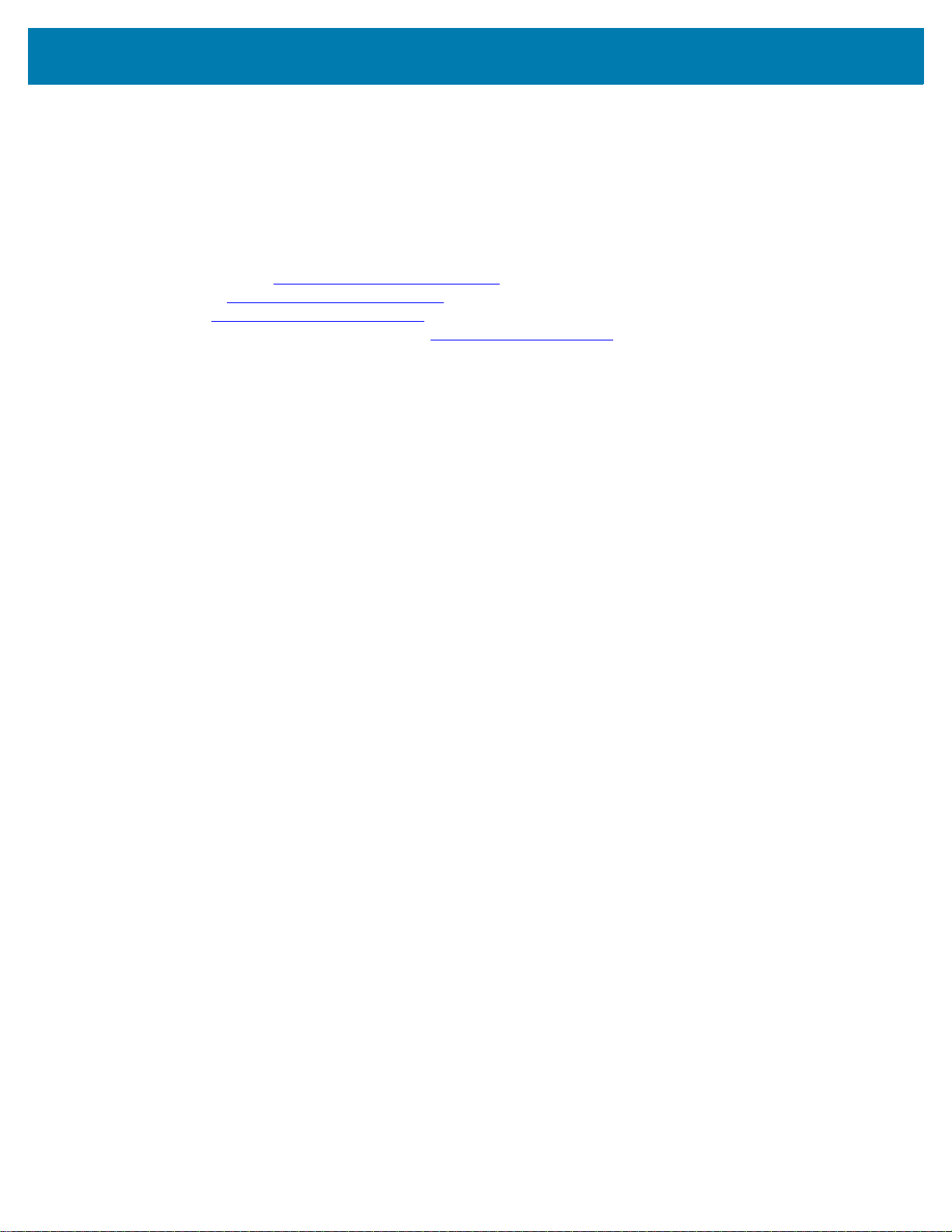
利用条件
所有権の宣言
ZEBRA およびゼブラ・ヘッドのロゴは、Zebra Technologies Corporation の商標であり、世界の多数の
法的管轄区域で登録されています。他のすべての商標は、それぞれの所有者に帰属します。
© 2019 Zebra Technologies Corporation and/or its affiliates. 無断複写・複製・転載を禁止します。
本書に記載の情報は、通知なく変更されることがあります。本書に記載のソフトウェアは、使用許諾契
約または非開示契約に基づいて提供されます。ソフトウェアは、これらの契約の条項に従ってのみ使用
またはコピーできます。
法律および所有権についての声明に関する情報は、以下を参照してください。
ソフトウェア : http://www.zebra.com/linkoslegal
著作権 : http://www.zebra.com/copyright
保証 : http://www.zebra.com/warranty
END USER LICENSE AGREEMENT: http://www.zebra.com/eula
このマニュアルには、Zebra Technologies Corporation およびその子会社 ( 「Zebra Technologies」) が専
有する情報が含まれています。本書は、本書に記載されている機器の操作およびメンテナンスを行う当事
者による情報参照および使用のみを目的としています。これらの専有情報は、Zebra Technologies の書面
による許可なく、他の任意の目的のために、使用したり、複製したり、他者に開示してはなりません。
製品の改良
責任の放棄
責任の制限
公開日
製品を継続的に改善していくことは、Zebra Technologies のポリシーです。すべての仕様や設計は、通
知なしに変更される場合があります。
Zebra Technologies では、公開されているエンジニアリング仕様およびマニュアルにエラーが含まれな
いように万全の対策を講じておりますが、エラーは発生します。Zebra Technologies は、そのようなエ
ラーを補正し、そのエラーから生じる責任は放棄する権利を有しています。
いかなる場合においても、Zebra Technologies、またはその製品 ( ハードウェアおよびソフトウェアを含
む ) の作成、製造、または配布にかかわる他の関係者は、上記製品の使用、使用の結果、また使用不能
から生じるあらゆる損害 ( 業務利益の損失、業務の中断、または業務情報の損失を含む派生的損害を含
むがそれに限定されない ) に対し、Zebra Technologies は、上記の損害の可能性を通知されていても、
一切責任を負いません。管轄区域によっては、付随的または派生的損害の除外または制限を認めていな
い場合があります。そのため、上記の制限または除外がお客様に適用されないことがあります。
2019 年 11 月 20 日
2

適合性の宣言
Zebra プリンタ :
ZT610 および ZT620
(製造元
Zebra Technologies Corporation
3 Overlook Point
Lincolnshire, Illinois 60069 U.S.A.) は、
FCC 法規の所定の技術基準に準拠していることを宣言いたします。
家庭用、事務所、商業用、および工業用
ただし、本宣言にあたっては、次を条件とします。(1) この機器に対して未承認の変更を加えないこと。
(2) 所定の手順に従って適切に保守および操作を行うこと。
3
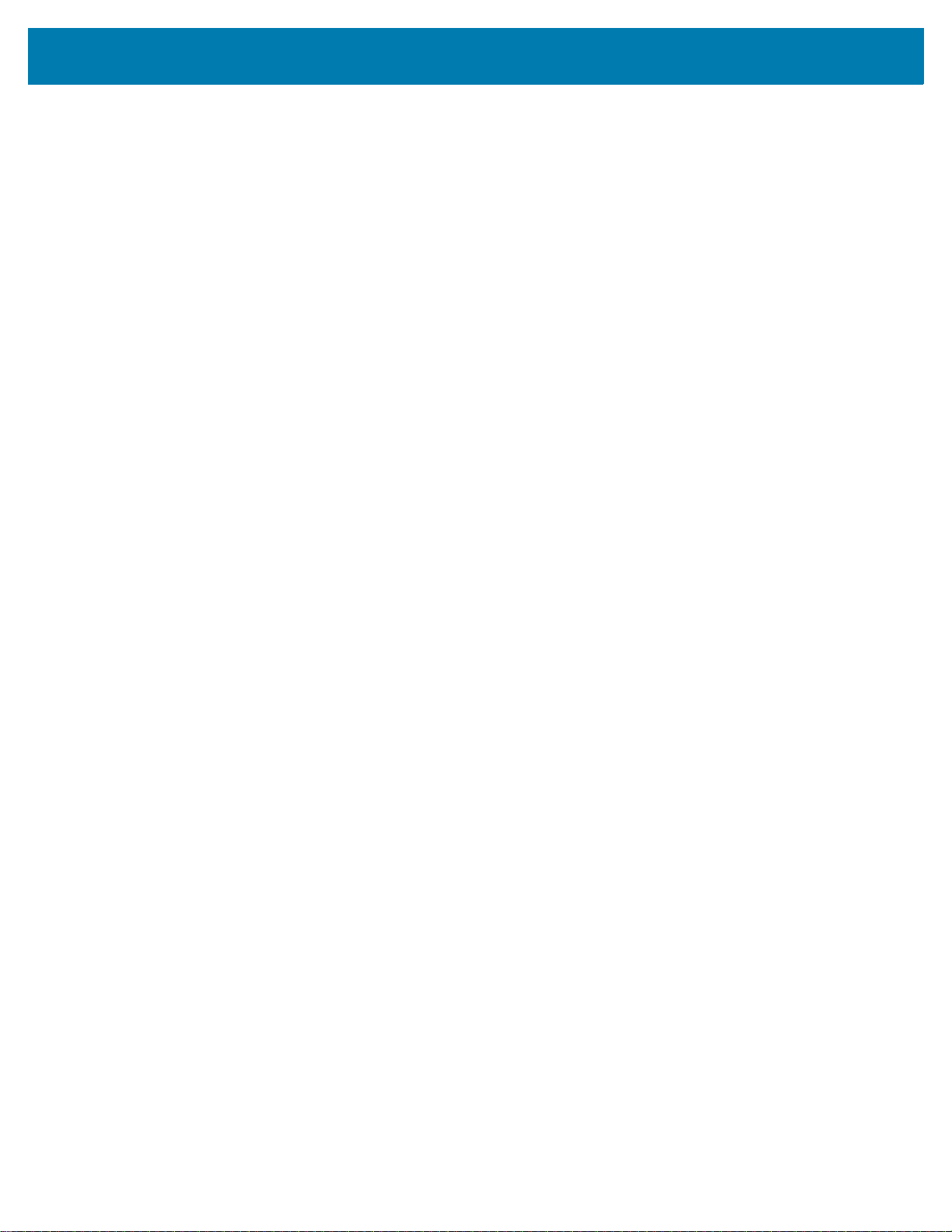
準拠情報
FCC 準拠に関する声明
このデバイスは、FCC 規則の Part 15 に準拠し、以下の 2 つの条件を前提として動作します。
1. 当該デバイスは、有害な干渉を引き起こしてはならず、かつ、
2. 当該デバイスは、予想外の動作を引き起こす可能性のある干渉も含め、すべての干渉を受け入れなけ
ればならない。
この機器は、FCC 規則の Part 15 に基づくクラス B デジタルデバイスの限度制限を遵守していること
が、テストにより判明しています。これらの制限は、居住地域のインストールで発生する有害な干渉を
適切に防ぐことを目的としています。この装置は無線周波エネルギーを発生し、使用し、放射します。
取扱説明書に従ってインストールや使用がなされない場合には、無線通信に有害な電波障害を引き起こ
すことがあります。ただし、特定の設置において干渉が発生しないという保証はありません。この機器
がラジオまたはテレビ受信に有害な干渉を引き起こす場合 (機器をオン / オフしてみるとわかります)、
ユーザーは次の方法で障害の解消を試みることをお勧めいたします。
• 受信アンテナの向きまたは場所を変えます。
• 機器と受信機の距離を開けます。
• 受信機が接続されている回路とは別の回路のコンセントに機器を接続します。
• ディーラー、または経験の豊富な無線 / テレビ技師に相談し、援助を求めます。
FCC 規定の電磁波暴露限度 (RFID エンコーダ搭載のプリンタ )
この機器は、規制外環境向けに規定されている FCC 放射線被曝限度に準拠しています。取り付けや操作
を行う場合、ラジエータは人から 20 cm 以上離してください。
この送信機は、他のアンテナや送信機と同じ場所に取り付けたり、併用しないでください。
カナダの DOC 準拠に関する声明
このクラス B のデジタル機器は、カナダの ICES-003 に準拠しています。
Cet appareil numérique de la classe B est conforme à la norme NMB-003 du Canada.
4

目次
プリンタの操作 . . . . . . . . . . . . . . . . . . . . . . . . . . . . . . . . . . . . . . . . . . . . . . . . . . . . . . . . 10
プリンタの梱包からの取り出しおよび点検 . . . . . . . . . . . . . . . . . . . . . . . . . . . . . . . . 10
プリンタの保管 . . . . . . . . . . . . . . . . . . . . . . . . . . . . . . . . . . . . . . . . . . . . . . . . . . . . . 10
プリンタの修理 . . . . . . . . . . . . . . . . . . . . . . . . . . . . . . . . . . . . . . . . . . . . . . . . . . . . . 11
プリンタの輸送 . . . . . . . . . . . . . . . . . . . . . . . . . . . . . . . . . . . . . . . . . . . . . . . . . . . . . 12
プリンタの設置場所の選択 . . . . . . . . . . . . . . . . . . . . . . . . . . . . . . . . . . . . . . . . . . . . . . . 13
プリンタ・コンポーネントの説明 . . . . . . . . . . . . . . . . . . . . . . . . . . . . . . . . . . . . . . . . . . 14
印字モードの選択 . . . . . . . . . . . . . . . . . . . . . . . . . . . . . . . . . . . . . . . . . . . . . . . . . . . . . . . 15
用紙の装着 . . . . . . . . . . . . . . . . . . . . . . . . . . . . . . . . . . . . . . . . . . . . . . . . . . . . . . . . . . . . 17
プリンタに用紙を挿入 . . . . . . . . . . . . . . . . . . . . . . . . . . . . . . . . . . . . . . . . . . . . . . . . 17
切り取りモード . . . . . . . . . . . . . . . . . . . . . . . . . . . . . . . . . . . . . . . . . . . . . . . . . . . . . 20
剥離モードまたはアプリケータ・モード . . . . . . . . . . . . . . . . . . . . . . . . . . . . . . . . . 24
巻き取りモード . . . . . . . . . . . . . . . . . . . . . . . . . . . . . . . . . . . . . . . . . . . . . . . . . . . . . 33
カッター・モードまたは遅延カット・モード . . . . . . . . . . . . . . . . . . . . . . . . . . . . . . 41
リボンを使用するケース . . . . . . . . . . . . . . . . . . . . . . . . . . . . . . . . . . . . . . . . . . . . . . . . . 45
リボンを使用するケース . . . . . . . . . . . . . . . . . . . . . . . . . . . . . . . . . . . . . . . . . . . . . . 45
リボンのコーティング面 . . . . . . . . . . . . . . . . . . . . . . . . . . . . . . . . . . . . . . . . . . . . . . 45
リボンの装着 . . . . . . . . . . . . . . . . . . . . . . . . . . . . . . . . . . . . . . . . . . . . . . . . . . . . . . . . . . 47
プリンタ・ドライバのインストール、プリンタとコンピュータの接続 . . . . . . . . . . . . . 51
Zebra セットアップ・ユーティリティをインストールする . . . . . . . . . . . . . . . . . . . 51
プリンタの USB ポートにコンピュータを接続する . . . . . . . . . . . . . . . . . . . . . . . . . 60
プリンタのシリアルまたはパラレル・ポートにコンピュータを接続する . . . . . . . . 63
プリンタの イーサネット・ポートからネットワークに接続する . . . . . . . . . . . . . . . 70
プリンタを無線ネットワークに接続する . . . . . . . . . . . . . . . . . . . . . . . . . . . . . . . . . 78
テスト・ラベルの印刷と調整 . . . . . . . . . . . . . . . . . . . . . . . . . . . . . . . . . . . . . . . . . . . . . . 84
標準コントロール・パネルの説明 . . . . . . . . . . . . . . . . . . . . . . . . . . . . . . . . . . . . . . . . . . 88
標準ディスプレイ画面のナビゲート . . . . . . . . . . . . . . . . . . . . . . . . . . . . . . . . . . . . . 89
標準ディスプレイのアイドル表示、ホーム・メニュー、ユーザー・メニュー . . . . . 91
5

目次
プリンタ設定の調整 . . . . . . . . . . . . . . . . . . . . . . . . . . . . . . . . . . . . . . . . . . . . . . . . . . . . . 92
印字濃度 . . . . . . . . . . . . . . . . . . . . . . . . . . . . . . . . . . . . . . . . . . . . . . . . . . . . . . . . . . . 94
印字速度 . . . . . . . . . . . . . . . . . . . . . . . . . . . . . . . . . . . . . . . . . . . . . . . . . . . . . . . . . . . 95
用紙タイプ . . . . . . . . . . . . . . . . . . . . . . . . . . . . . . . . . . . . . . . . . . . . . . . . . . . . . . . . . 96
印字方式 . . . . . . . . . . . . . . . . . . . . . . . . . . . . . . . . . . . . . . . . . . . . . . . . . . . . . . . . . . . 97
切り取りモード . . . . . . . . . . . . . . . . . . . . . . . . . . . . . . . . . . . . . . . . . . . . . . . . . . . . . 98
印字幅 . . . . . . . . . . . . . . . . . . . . . . . . . . . . . . . . . . . . . . . . . . . . . . . . . . . . . . . . . . . . 99
印字モード . . . . . . . . . . . . . . . . . . . . . . . . . . . . . . . . . . . . . . . . . . . . . . . . . . . . . . . . 100
Y印字基点 . . . . . . . . . . . . . . . . . . . . . . . . . . . . . . . . . . . . . . . . . . . . . . . . . . . . . . . . 101
X 印字基点 . . . . . . . . . . . . . . . . . . . . . . . . . . . . . . . . . . . . . . . . . . . . . . . . . . . . . . . . 102
再発行モード . . . . . . . . . . . . . . . . . . . . . . . . . . . . . . . . . . . . . . . . . . . . . . . . . . . . . . 103
最大ラベル長 . . . . . . . . . . . . . . . . . . . . . . . . . . . . . . . . . . . . . . . . . . . . . . . . . . . . . . 104
カバーを開いた時の明るさ . . . . . . . . . . . . . . . . . . . . . . . . . . . . . . . . . . . . . . . . . . . 106
用紙経路ランプ . . . . . . . . . . . . . . . . . . . . . . . . . . . . . . . . . . . . . . . . . . . . . . . . . . . . 107
リボン経路ランプ . . . . . . . . . . . . . . . . . . . . . . . . . . . . . . . . . . . . . . . . . . . . . . . . . . 108
印刷情報 . . . . . . . . . . . . . . . . . . . . . . . . . . . . . . . . . . . . . . . . . . . . . . . . . . . . . . . . . . 109
アイドル表示 . . . . . . . . . . . . . . . . . . . . . . . . . . . . . . . . . . . . . . . . . . . . . . . . . . . . . . 112
電源投入動作 . . . . . . . . . . . . . . . . . . . . . . . . . . . . . . . . . . . . . . . . . . . . . . . . . . . . . . 113
ヘッドを閉める動作 . . . . . . . . . . . . . . . . . . . . . . . . . . . . . . . . . . . . . . . . . . . . . . . . . . 114
設定初期化 . . . . . . . . . . . . . . . . . . . . . . . . . . . . . . . . . . . . . . . . . . . . . . . . . . . . . . . . 115
用紙/リボンC . . . . . . . . . . . . . . . . . . . . . . . . . . . . . . . . . . . . . . . . . . . . . . . . . . . . . . 117
診断モード . . . . . . . . . . . . . . . . . . . . . . . . . . . . . . . . . . . . . . . . . . . . . . . . . . . . . . . . 118
ENERGY STAR . . . . . . . . . . . . . . . . . . . . . . . . . . . . . . . . . . . . . . . . . . . . . . . . . . . . 119
USBコンフィグ情報 . . . . . . . . . . . . . . . . . . . . . . . . . . . . . . . . . . . . . . . . . . . . . . . . . 120
ZBI有効? . . . . . . . . . . . . . . . . . . . . . . . . . . . . . . . . . . . . . . . . . . . . . . . . . . . . . . . . . 121
ZBI PRGの実行 . . . . . . . . . . . . . . . . . . . . . . . . . . . . . . . . . . . . . . . . . . . . . . . . . . . . 122
ZBIプログラム停止 . . . . . . . . . . . . . . . . . . . . . . . . . . . . . . . . . . . . . . . . . . . . . . . . . . . . 123
USBファイルを印刷 . . . . . . . . . . . . . . . . . . . . . . . . . . . . . . . . . . . . . . . . . . . . . . . . . 124
USBからE:にFLをCPY . . . . . . . . . . . . . . . . . . . . . . . . . . . . . . . . . . . . . . . . . . . . . . 125
E:からUSBにFL保存 . . . . . . . . . . . . . . . . . . . . . . . . . . . . . . . . . . . . . . . . . . . . . . . . 126
印刷ステーション . . . . . . . . . . . . . . . . . . . . . . . . . . . . . . . . . . . . . . . . . . . . . . . . . . 127
パスワード保護 . . . . . . . . . . . . . . . . . . . . . . . . . . . . . . . . . . . . . . . . . . . . . . . . . . . . 128
APPLCTR ERR: ポーズ . . . . . . . . . . . . . . . . . . . . . . . . . . . . . . . . . . . . . . . . . . . . . . 129
印刷テスト書式 . . . . . . . . . . . . . . . . . . . . . . . . . . . . . . . . . . . . . . . . . . . . . . . . . . . . 130
ACTプリントサーバ . . . . . . . . . . . . . . . . . . . . . . . . . . . . . . . . . . . . . . . . . . . . . . . . . 131
一次ネットワーク . . . . . . . . . . . . . . . . . . . . . . . . . . . . . . . . . . . . . . . . . . . . . . . . . . 132
有線IPアドレス . . . . . . . . . . . . . . . . . . . . . . . . . . . . . . . . . . . . . . . . . . . . . . . . . . . . 133
有線サブネットマスク . . . . . . . . . . . . . . . . . . . . . . . . . . . . . . . . . . . . . . . . . . . . . . . 134
有線ゲートウェイ . . . . . . . . . . . . . . . . . . . . . . . . . . . . . . . . . . . . . . . . . . . . . . . . . . 135
有線IPプロトコル . . . . . . . . . . . . . . . . . . . . . . . . . . . . . . . . . . . . . . . . . . . . . . . . . . . 136
有線MACアドレス . . . . . . . . . . . . . . . . . . . . . . . . . . . . . . . . . . . . . . . . . . . . . . . . . . 137
WLAN IPアドレス . . . . . . . . . . . . . . . . . . . . . . . . . . . . . . . . . . . . . . . . . . . . . . . . . . 138
WLANサブネットマスク . . . . . . . . . . . . . . . . . . . . . . . . . . . . . . . . . . . . . . . . . . . . . 139
6

目次
WLANゲートウェイ . . . . . . . . . . . . . . . . . . . . . . . . . . . . . . . . . . . . . . . . . . . . . . . . . 140
WLAN IPプロトコル . . . . . . . . . . . . . . . . . . . . . . . . . . . . . . . . . . . . . . . . . . . . . . . . 141
WLAN MACアドレス . . . . . . . . . . . . . . . . . . . . . . . . . . . . . . . . . . . . . . . . . . . . . . . . 142
ESSID (ESS_ID) . . . . . . . . . . . . . . . . . . . . . . . . . . . . . . . . . . . . . . . . . . . . . . . . . . . 143
チャネル . . . . . . . . . . . . . . . . . . . . . . . . . . . . . . . . . . . . . . . . . . . . . . . . . . . . . . . . . . 144
信号 . . . . . . . . . . . . . . . . . . . . . . . . . . . . . . . . . . . . . . . . . . . . . . . . . . . . . . . . . . . . . 145
IPポート . . . . . . . . . . . . . . . . . . . . . . . . . . . . . . . . . . . . . . . . . . . . . . . . . . . . . . . . . . 146
代替ポート . . . . . . . . . . . . . . . . . . . . . . . . . . . . . . . . . . . . . . . . . . . . . . . . . . . . . . . . 147
カード リセット . . . . . . . . . . . . . . . . . . . . . . . . . . . . . . . . . . . . . . . . . . . . . . . . . . . . 148
ビジビリティエージェント . . . . . . . . . . . . . . . . . . . . . . . . . . . . . . . . . . . . . . . . . . . 149
RFIDステータス . . . . . . . . . . . . . . . . . . . . . . . . . . . . . . . . . . . . . . . . . . . . . . . . . . . . 150
RFID調整 . . . . . . . . . . . . . . . . . . . . . . . . . . . . . . . . . . . . . . . . . . . . . . . . . . . . . . . . . 151
RFIDデータの読取 . . . . . . . . . . . . . . . . . . . . . . . . . . . . . . . . . . . . . . . . . . . . . . . . . . 152
RFIDテスト . . . . . . . . . . . . . . . . . . . . . . . . . . . . . . . . . . . . . . . . . . . . . . . . . . . . . . . 153
RFID PRG POS . . . . . . . . . . . . . . . . . . . . . . . . . . . . . . . . . . . . . . . . . . . . . . . . . . . . 154
RFIDアンテナ . . . . . . . . . . . . . . . . . . . . . . . . . . . . . . . . . . . . . . . . . . . . . . . . . . . . . 155
RFID読取りパワー . . . . . . . . . . . . . . . . . . . . . . . . . . . . . . . . . . . . . . . . . . . . . . . . . . 156
RFID書込みパワー . . . . . . . . . . . . . . . . . . . . . . . . . . . . . . . . . . . . . . . . . . . . . . . . . . 157
RFID有効カウント . . . . . . . . . . . . . . . . . . . . . . . . . . . . . . . . . . . . . . . . . . . . . . . . . . 158
RFID無効カウント . . . . . . . . . . . . . . . . . . . . . . . . . . . . . . . . . . . . . . . . . . . . . . . . . . 159
言語 . . . . . . . . . . . . . . . . . . . . . . . . . . . . . . . . . . . . . . . . . . . . . . . . . . . . . . . . . . . . . 160
コマンド言語 . . . . . . . . . . . . . . . . . . . . . . . . . . . . . . . . . . . . . . . . . . . . . . . . . . . . . . 161
コマンド文字 . . . . . . . . . . . . . . . . . . . . . . . . . . . .
コントロール文字 . . . . . . . . . . . . . . . . . . . . . . . . . . . . . . . . . . . . . . . . . . . . . . . . . . 163
デリミタ文字 . . . . . . . . . . . . . . . . . . . . . . . . . . . . . . . . . . . . . . . . . . . . . . . . . . . . . . 164
ZPLモード . . . . . . . . . . . . . . . . . . . . . . . . . . . . . . . . . . . . . . . . . . . . . . . . . . . . . . . . 165
仮想デバイス . . . . . . . . . . . . . . . . . . . . . . . . . . . . . . . . . . . . . . . . . . . . . . . . . . . . . . 166
センサー タイプ . . . . . . . . . . . . . . . . . . . . . . . . . . . . . . . . . . . . . . . . . . . . . . . . . . . . 167
SELF ADJUST SENSOR (セルフ調整センサ) . . . . . . . . . . . . . . . . . . . . . . . . . . . . . 168
ラベル・センサー . . . . . . . . . . . . . . . . . . . . . . . . . . . . . . . . . . . . . . . . . . . . . . . . . . 169
ラベル剥離S. . . . . . . . . . . . . . . . . . . . . . . . . . . . . . . . . . . . . . . . . . . . . . . . . . . . . . . 170
ボー・レート . . . . . . . . . . . . . . . . . . . . . . . . . . . . . . . . . . . . . . . . . . . . . . . . . . . . . . 171
データ・ビット . . . . . . . . . . . . . . . . . . . . . . . . . . . . . . . . . . . . . . . . . . . . . . . . . . . . 172
パリティ . . . . . . . . . . . . . . . . . . . . . . . . . . . . . . . . . . . . . . . . . . . . . . . . . . . . . . . . . . 173
フロー制御 . . . . . . . . . . . . . . . . . . . . . . . . . . . . . . . . . . . . . . . . . . . . . . . . . . . . . . . . 174
WML . . . . . . . . . . . . . . . . . . . . . . . . . . . . . . . . . . . . . . . . . . . . . . . . . . . . . . . . . . . . . 175
BTアドレス . . . . . . . . . . . . . . . . . . . . . . . . . . . . . . . . . . . . . . . . . . . . . . . . . . . . . . . 176
モード . . . . . . . . . . . . . . . . . . . . . . . . . . . . . . . . . . . . . . . . . . . . . . . . . . . . . . . . . . . 177
検出 . . . . . . . . . . . . . . . . . . . . . . . . . . . . . . . . . . . . . . . . . . . . . . . . . . . . . . . . . . . . . 178
つながりました . . . . . . . . . . . . . . . . . . . . . . . . . . . . . . . . . . . . . . . . . . . . . . . . . . . . 179
BT仕様バージョン . . . . . . . . . . . . . . . . . . . . . . . . . . . . . . . . . . . . . . . . . . . . . . . . . . 180
最小安全モード . . . . . . . . . . . . . . . . . . . . . . . . . . . . . . . . . . . . . . . . . . . . . . . . . . . . 181
リボンと用紙センサーのキャリブレート . . . . . . . . . . . . . . . . . . . . . . . . . . . . . . . . . . . . 182
. . . . . . . . . . . . . . . . . . . . . . . . . . 162
7

目次
印字ヘッド圧力とトグル位置の調整 . . . . . . . . . . . . . . . . . . . . . . . . . . . . . . . . . . . . . . . 188
トグル位置の調整 . . . . . . . . . . . . . . . . . . . . . . . . . . . . . . . . . . . . . . . . . . . . . . . . . . 189
印字ヘッド圧力の調整 . . . . . . . . . . . . . . . . . . . . . . . . . . . . . . . . . . . . . . . . . . . . . . . 191
センサー位置の調整 . . . . . . . . . . . . . . . . . . . . . . . . . . . . . . . . . . . . . . . . . . . . . . . . . . . . 193
巻き取り/ライナー巻き取りプレートのインストール . . . . . . . . . . . . . . . . . . . . . . . . . . 194
剥離モード/アプリケータ・モード . . . . . . . . . . . . . . . . . . . . . . . . . . . . . . . . . . . . . 194
巻き取りモード . . . . . . . . . . . . . . . . . . . . . . . . . . . . . . . . . . . . . . . . . . . . . . . . . . . . 196
クリーニングのスケジュールと手順 . . . . . . . . . . . . . . . . . . . . . . . . . . . . . . . . . . . . . . . 198
外装、用紙コンパートメント、およびセンサーのクリーニング . . . . . . . . . . . . . . 200
印字ヘッドとプラテン・ローラーのクリーニング . . . . . . . . . . . . . . . . . . . . . . . . . 201
カッター・モジュールのクリーニングおよび潤滑油の塗布 . . . . . . . . . . . . . . . . . . 205
使用済みリボンの取り外し . . . . . . . . . . . . . . . . . . . . . . . . . . . . . . . . . . . . . . . . . . . . . . 213
プリンタ・コンポーネントの交換 . . . . . . . . . . . . . . . . . . . . . . . . . . . . . . . . . . . . . . . . . 215
交換部品の注文 . . . . . . . . . . . . . . . . . . . . . . . . . . . . . . . . . . . . . . . . . . . . . . . . . . . . 215
プリンタ・コンポーネントのリサイクル . . . . . . . . . . . . . . . . . . . . . . . . . . . . . . . . 215
消耗品の注文 . . . . . . . . . . . . . . . . . . . . . . . . . . . . . . . . . . . . . . . . . . . . . . . . . . . . . . . . . 215
潤滑油 . . . . . . . . . . . . . . . . . . . . . . . . . . . . . . . . . . . . . . . . . . . . . . . . . . . . . . . . . . . . . . . 215
QR コードと QuickHelp ヘルプ・ページ . . . . . . . . . . . . . . . . . . . . . . . . . . . . . . . . . . . . 216
バーコードの品質判定 . . . . . . . . . . . . . . . . . . . . . . . . . . . . . . . . . . . . . . . . . . . . . . . . . . 217
プリンタ 診断テスト . . . . . . . . . . . . . . . . . . . . . . . . . . . . . . . . . . . . . . . . . . . . . . . . . . . 219
印刷テスト書式オプション . . . . . . . . . . . . . . . . . . . . . . . . . . . . . . . . . . . . . . . . . . . 220
最適な濃度および速度のテスト . . . . . . . . . . . . . . . . . . . . . . . .
通信診断テスト . . . . . . . . . . . . . . . . . . . . . . . . . . . . . . . . . . . . . . . . . . . . . . . . . . . . 226
センサー・プロフィール . . . . . . . . . . . . . . . . . . . . . . . . . . . . . . . . . . . . . . . . . . . . . 227
インジケータ・ランプ . . . . . . . . . . . . . . . . . . . . . . . . . . . . . . . . . . . . . . . . . . . . . . . . . . 229
トラブルシューティング . . . . . . . . . . . . . . . . . . . . . . . . . . . . . . . . . . . . . . . . . . . . . . . . 231
アラートとエラー・メッセージ . . . . . . . . . . . . . . . . . . . . . . . . . . . . . . . . . . . . . . . . 231
印刷の問題 . . . . . . . . . . . . . . . . . . . . . . . . . . . . . . . . . . . . . . . . . . . . . . . . . . . . . . . . 235
リボンの問題 . . . . . . . . . . . . . . . . . . . . . . . . . . . . . . . . . . . . . . . . . . . . . . . . . . . . . . 239
RFID の問題 . . . . . . . . . . . . . . . . . . . . . . . . . . . . . . . . . . . . . . . . . . . . . . . . . . . . . . . 241
通信の問題 . . . . . . . . . . . . . . . . . . . . . . . . . . . . . . . . . . . . . . . . . . . . . . . . . . . . . . . . 244
その他の問題 . . . . . . . . . . . . . . . . . . . . . . . . . . . . . . . . . . . . . . . . . . . . . . . . . . . . . . 245
演習に必要なアイテム . . . . . . . . . . . . . . . . . . . . . . . . . . . . . . . . . . . . . . . . . . . . . . . . . . 248
演習を完了するためのファイル . . . . . . . . . . . . . . . . . . . . . . . . . . . . . . . . . . . . . . . . 248
USB ホスト . . . . . . . . . . . . . . . . . . . . . . . . . . . . . . . . . . . . . . . . . . . . . . . . . . . . . . . . . . 251
演習 1: ファイルを USB フラッシュ・ドライブにコピーし、
USB ミラーを実行する . . . . . . . . . . . . . . . . . . . . . . . . . . . . . . . . . . . . . . . . . . . . . . 252
演習 2: USB フラッシュ・ドライブからラベル・フォーマットを印刷する . . . . . . 254
演習 3: ファイルを USB フラッシュ・ドライブにコピーしたり、
USB フラッシュ・ドライブからコピーする . . . . . . . . . . . . . . . . . . . . . . . . . . . . . . 255
演習 4: 保存したファイルに USB キーボードでデータを入力し、
ラベルを印刷する . . . . . . . . . . . . . . . . . . . . . . . . . . . . . . . . . . . . . . . . . . . . . . . . . . 257
. . . . . . . . . . . . . . . . 225
8

目次
近距離無線通信 (NFC) . . . . . . . . . . . . . . . . . . . . . . . . . . . . . . . . . . . . . . . . . . . . . . . . . . 258
演習 5: 保存したファイルにスマート・デバイスでデータを入力し、
ラベルを印刷する . . . . . . . . . . . . . . . . . . . . . . . . . . . . . . . . . . . . . . . . . . . . . . . . . . 259
一般仕様 . . . . . . . . . . . . . . . . . . . . . . . . . . . . . . . . . . . . . . . . . . . . . . . . . . . . . . . . . . . . . 261
電気仕様 . . . . . . . . . . . . . . . . . . . . . . . . . . . . . . . . . . . . . . . . . . . . . . . . . . . . . . . . . . . . . 262
電源コード仕様 . . . . . . . . . . . . . . . . . . . . . . . . . . . . . . . . . . . . . . . . . . . . . . . . . . . . 263
通信インターフェイスの仕様 . . . . . . . . . . . . . . . . . . . . . . . . . . . . . . . . . . . . . . . . . . . . . 264
標準接続 . . . . . . . . . . . . . . . . . . . . . . . . . . . . . . . . . . . . . . . . . . . . . . . . . . . . . . . . . . 265
オプションの接続 . . . . . . . . . . . . . . . . . . . . . . . . . . . . . . . . . . . . . . . . . . . . . . . . . . 266
ワイヤレス仕様 . . . . . . . . . . . . . . . . . . . . . . . . . . . . . . . . . . . . . . . . . . . . . . . . . . . . . . . 267
印刷仕様 . . . . . . . . . . . . . . . . . . . . . . . . . . . . . . . . . . . . . . . . . . . . . . . . . . . . . . . . . . . . . 267
用紙仕様 . . . . . . . . . . . . . . . . . . . . . . . . . . . . . . . . . . . . . . . . . . . . . . . . . . . . . . . . . . . . . 269
リボン仕様 . . . . . . . . . . . . . . . . . . . . . . . . . . . . . . . . . . . . . . . . . . . . . . . . . . . . . . . . . . . 270
7 • 用語集 . . . . . . . . . . . . . . . . . . . . . . . . . . . . . . . . . . . . . . . . . . . . . . . . . . . . . . . . 271
9

プリンタのセットアップと 操作
このセクションでは、プリンタの初期設定と操作について技術者に役立つ情報を提供します。
プリンタの操作
このセクションでは、プリンタの取り扱い方法について説明します。
プリンタの梱包からの取り出しおよび点検
プリンタを受け取ったら、ただちに梱包を解き、輸送中の損傷がないか点検してください。
• 梱包材はすべて保管しておきます。
• すべての外装表面を調べ、損傷がないことを確認します。
• 用紙アクセス用ドアを上げ、用紙セット部のコンポーネントに損傷がないかどうか点検します。
点検を行って、輸送中に発生した損傷が見つかった場合 :
• ただちに運送会社に通知し、損害報告を提出します。
• 運送会社の調査に備えて、梱包材料はすべて保管しておきます。
• 最寄りの正規 Zebra 販売代理店にお知らせください。
重要 • ZEBRA TECHNOLOGY では、機器の輸送中に発生した損傷の責任は負いません。また、この
損傷の修理は保証には含まれません。
プリンタの保管
プリンタをすぐに使用しない場合は、元の梱包材料を使用してプリンタを梱包し直してください。プリ
ンタは次の条件下で保管します。
• 温度 : –40 ~ 60°C (–40 ~ 140°F)
• 相対湿度 : 5 ~ 85% ( 非結露 )
10

プリンタの修理
プリンタの使用時に問題が発生した場合は、貴社の技術サポートまたはシステム・サポートにお問い合
わせください。プリンタに問題がある場合は、貴社のサポート担当者が以下の Zebra グローバル・カス
タマ・サポート・センター (http://www.zebra.com/support) に問い合わせを行います。
Zebra グローバル・カスタマ・サポートにお問い合わせいただく際は、お手元に次の情報をご用意くだ
さい。
• ユニットのシリアル番号
• モデル番号または製品名
• ファームウェアのバージョン番号
Zebra は電子メール、電話、ファックスでのお問合せに対して、サービス契約で規定された時間制限内
に応答します。問題が Zebra グローバル・カスタマ・サポートによって解決できない場合は、修理のた
めにご使用の機器をご返送いただく必要がある場合があります。サポートから具体的な手順をお伝えし
ます。
Zebra のビジネス・パートナーから購入された製品については、サポートについて担当のビジネス・パ
ートナーにお問い合わせください。
プリンタのセットアップと操作
11

プリンタの輸送
承認された発送用段ボール箱が使用されていない場合、Zebra は輸送中に発生した損傷に対して一切責
任を負いません。製品の輸送が不適切な場合、保証が無効になる可能性があります。
プリンタを発送する場合は、以下の手順に従ってください。
• プリンタをオフ (O) にして、すべてのケーブルを取り外します。
• プリンタ 内部からすべての用紙、リボン、または固定されていない物を取り外します。
• 印字ヘッドを閉じます。
• プリンタは、輸送中の損傷を避けるために、元の段ボール箱またはその他の適切な段ボール箱に、注
意して梱包してください。元の梱包材料がないか、破損してしまった場合は、Zebra から発送用段ボ
ール箱を購入できます。
プリンタのセットアップと操作
12

プリンタの設置場所の選択
22.7– 29.4 kg
50 – 65 lb
22.7 ~ 29.4 kg
50 ~ 65 ポンド
以下の条件を満たすプリンタの設置場所を選択します。
• 設置面 : プリンタの設置面はプリンタを保持するのに十分な広さと強度があるしっかりした平らな面
であること。
• スペース : プリンタを設置する場所は、十分な換気が可能で、プリンタのコンポーネントやコネクタ
を容易に取り扱えるだけのスペースがあること。また、適切に換気と冷却が行われるように、プリン
タの各面には空間を設けてください。
プリンタのセットアップと操作
注意 • プリンタの背後や下に詰め物やクッション材を置かないでください。空気の流れが遮断さ
れ、プリンタの過熱を引き起こすおそれがあります。
• 電源 : プリンタは、コードの抜き差しが容易に行える場所にある電源コンセントの近くであること。
• データ通信インターフェイス : プリンタは、WLAN 無線が届く範囲内か ( 該当する場合 )、その他の
コネクタでデータ・ソース ( 通常はコンピュータ ) にアクセスできる範囲内にあること。最大ケーブ
ル長と設定の詳細については、 261 ページの一般仕様を参照してください。
• 動作条件 : ご使用のプリンタは、倉庫や生産現場を含め、幅広い環境および電気条件で動作するよう
に設計されています。表 1 に、プリンタ動作時の温度および相対湿度の要件を示します。
表 1 • 動作時の温度および湿度
モード 温度 相対湿度
熱転写 5 ~ 40°C (40 ~ 104°F) 20 ~ 85% ( 結露なし )
ダイレクト・サーマル 0 ~ 40°C (32 ~ 104°F)
13

プリンタのセットアップと操作
1
6
7
2
15
9 10
8
4
11
3
141312
5
プリンタ・コンポーネントの説明
図 1 に、標準プリンタの用紙コンパートメント内にあるコンポーネントを示します。プリンタ・モデル
とインストール済みオプションによって、プリンタの外観は多少異なる場合があります。ラベルの付い
ているコンポーネントは、本書の手順で言及されています。
注 • プリンタ内のコンポーネントは、色分けされています。
• 操作上、手で触る必要のある箇所は、金色になっており、本書の図解でも金色でハイライトされて
います。
• 本書の図解では一部のコンポーネントは、強調したり明確にしたりする目的で明るい青色でハイラ
イトされています。
図 1 • プリンタ・コンポーネント
用紙アクセス用ドア
1
印字ヘッドの圧力トグル
2
印字ヘッド・アセンブリ
3
コントロール・パネル・ディスプレイ
4
プラテン・ローラー
5
コントロール・パネル
6
USB ホスト・ポート
7
印字ヘッド・オープン・レバー
8
リボン巻き取りスピンドル
9
リボン・サプライ・スピンドル
10
リボン・ガイド・ローラー
11
用紙ガイド調節ノブ
12
透過式用紙センサーの調整つまみ
13
用紙ダンサー・アセンブリ
14
用紙サプライ・スピンドル
15
14

プリンタのセットアップと操作
印字モードの選択
使用する用紙および使用可能なプリンタ・オプションにあった印字モードを使用してください ( 図 2)。
ロール用紙と折り畳み用紙の用紙経路は同じです。
表 2 • 印字モードとプリンタ・オプション
印字モード 説明
切り取りモード このモード ( デフォルト ) は、任意のプリンタ・オプションおよびほとんどの用
紙タイプで使用できます。
プリンタは、指定されたラベル・フォーマットで印刷します。プリンタのオペレ
ータは、印刷されたラベルをいつでも切り取ることができます。
剥離モード このモードはプリンタに巻き取りオプションがある場合に使用できます。
プリンタは、印刷中に台紙からラベルを剥離し、ラベルが取り除かれるまで一時
停止します。台紙は巻き取りプレートを使用することなく巻き取りスピンドルに
巻き取られます。
巻き取り このモードはプリンタに巻き取りオプションがある場合にのみ使用できます。
プリンタは、ラベル間の一時停止なしで印刷します。用紙は印刷後、芯に巻かれ
ます。巻き取りプレートは、ラベルが台紙から剥がれないようにするために使用
されます。
カッター モード このモードはプリンタにカッター・オプションがある場合にのみ使用できます。
プリンタはラベルが 1 枚印刷されるたびに、ラベルとラベルの間を切断します。
遅延カット このモードはプリンタにカッター・オプションがある場合にのみ使用できます。
プリンタは遅延カット ZPL コマンド (~JK) を待機してから、最後に印刷されたラ
ベルを切り離します。
台紙なし剥離 * * 今後の機能に予約済み。
台紙なし巻き取り *
台紙なし切り取りモード *
アプリケータ このモードはラベルを貼り付ける機械とともに使用します。
プリンタはアプリケータから信号を受け取ると、印刷を行います。アプリケータ
・インターフェイスの詳細については、メンテナンス・マニュアルの上級ユーザ
ー向け情報セクションを参照してください。
15

プリンタのセットアップと操作
12
34
図 2 • プリンタ・オプション
切り取り ( 標準 )
1
カッター・オプション
2
剥離モード用の巻き取りオプション・セット
3
巻き取りモード用の巻き取りオプション・セット
4
16
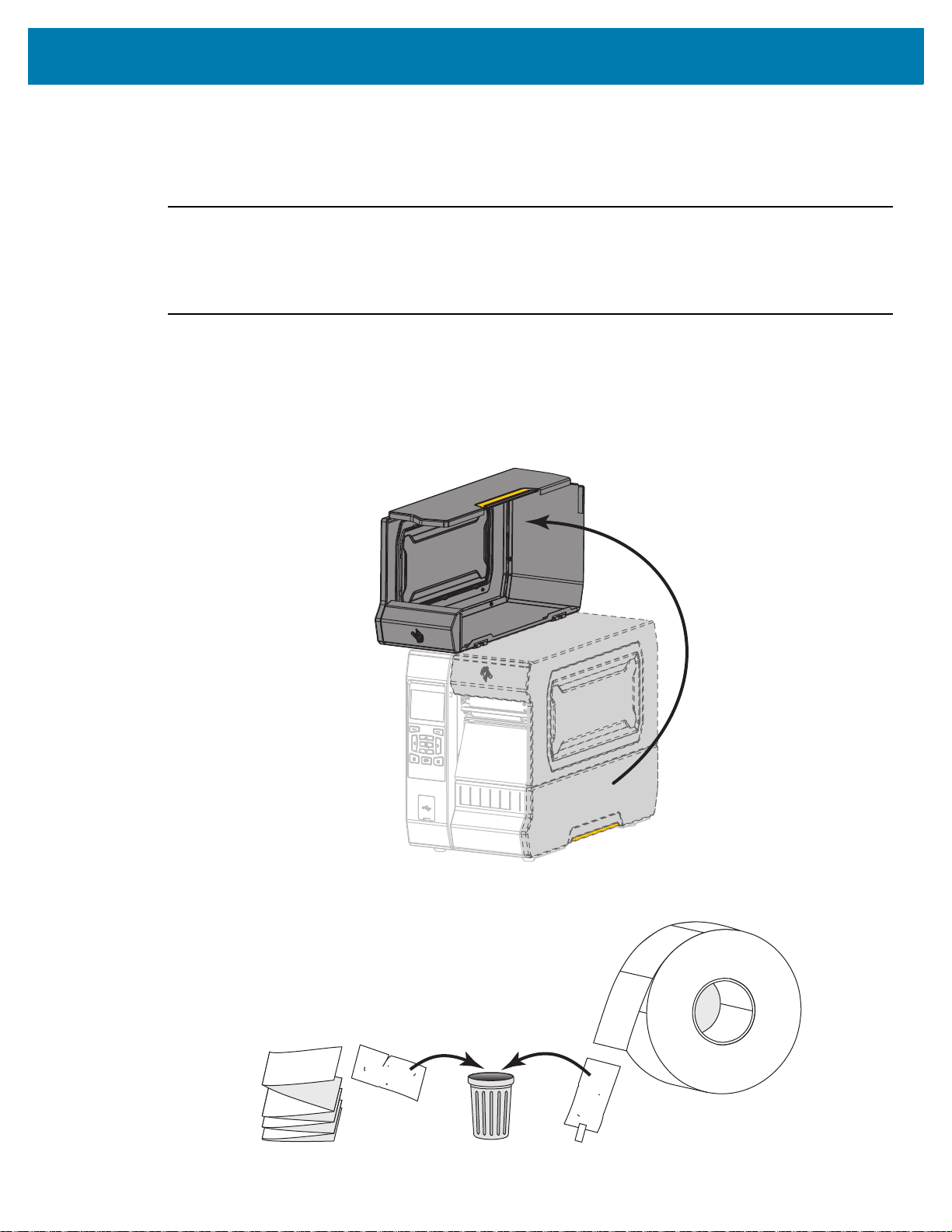
用紙の装着
いずれの印字モードであっても、ロール用紙または折り畳み用紙の装着については、このセクションの
説明に従ってください。
注意 • 印字ヘッドが開いている近くで作業をする場合、指輪、腕時計、ネックレス、ID バッジなど、
印字ヘッドに触れそうな金属製のものはすべて外してください。印字ヘッドが開いている近くで作業を
する際、プリンタの電源は必ずしも切る必要はありませんが、Zebra では、万一に備えて電源をオフに
することを推奨します。電源を切ると、ラベル・フォーマットなどの一時設定はすべて失われるため、
印刷を再開する前に再度読み込む必要があります。
プリンタに用紙を挿入
ロール用紙と折り畳み用紙の用紙装着経路は同じであるため、このセクションでは図の大部分がロール
用紙のものを示しています。
1. 用紙アクセス用ドアを開きます。
プリンタのセットアップと操作
2. 破れや汚れのあるタグやラベル、接着剤やテープでくっついたタグやラベルをすべて取り除いて廃棄
します。
17

プリンタのセットアップと操作
3. プリンタにロール用紙または折り畳み用紙を挿入します。
ロール用紙
用紙のロールを用紙サプライ・スピンドルに配置します。ロールを奥まで押し込みます。
折り畳み用紙
折り畳み用紙はプリンタの後部または下に保管できます。用紙の保管位置によって、後部または底部
のアクセス・スロットから用紙をフィードします。
後部フィード 底部フィード
18
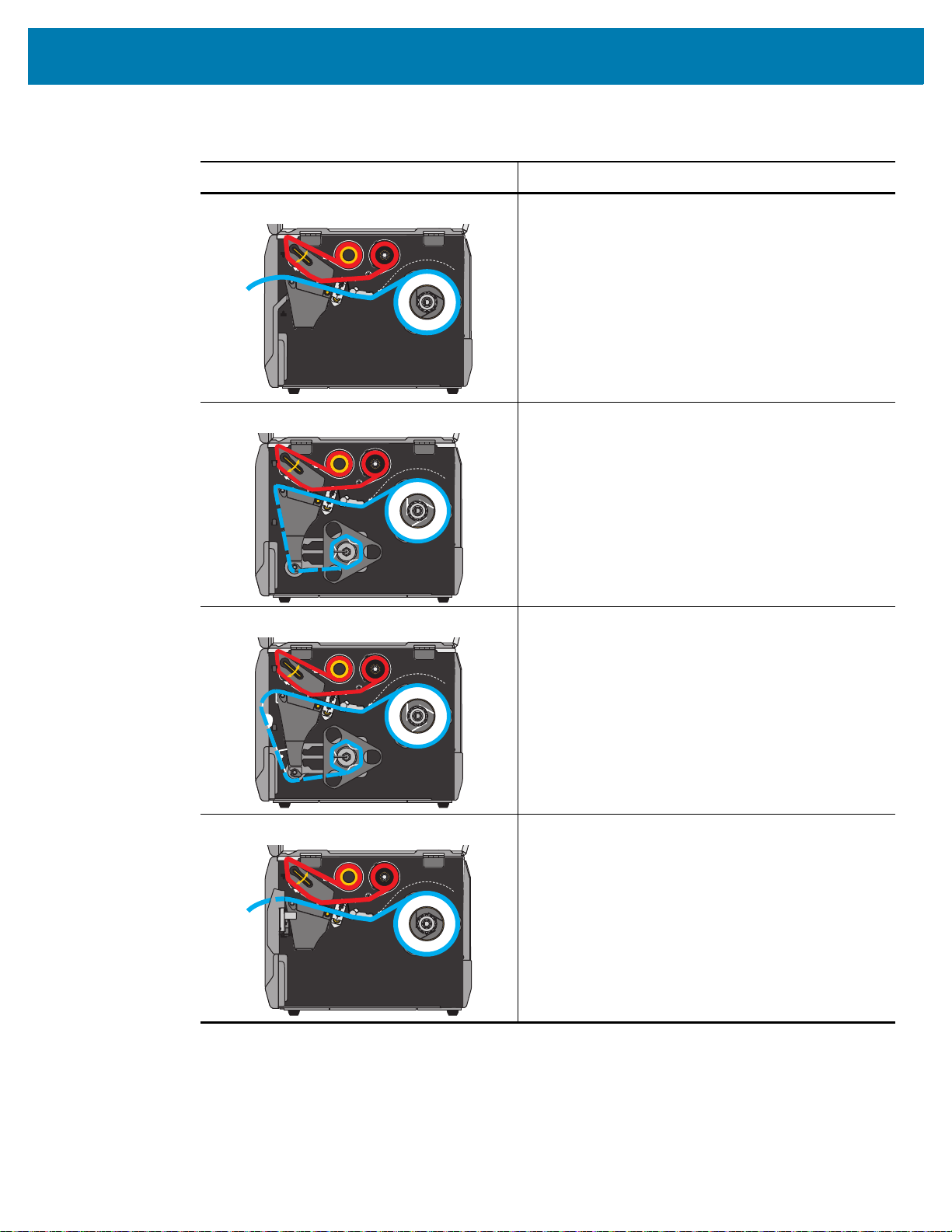
プリンタのセットアップと操作
4. ご使用のプリンタは、次のどの印字モードで動作しますか ? (印字モードの詳細については、 15 ペ
ージの印字モードの選択 を参照してください)
使用する用紙 操作
切り取りモード 20 ページの切り取りモードに進みます。
剥離モードまたはアプリケータ 24 ページの剥離モードまたはアプリケータ・モー
ドに進みます。
巻き取り 33 ページの巻き取りモードに進みます。
カッター モードまたは遅延カット 41 ページのカッター・モードまたは遅延カット・
モードに進みます。
19

切り取りモード
1. 17 ページのプリンタに用紙を挿入のセクションの手順に従ってください ( まだ行っていない場合 )。
プリンタのセットアップと操作
2.
注意 • 印字ヘッドが熱くなっている可能性があり、重篤な火傷を引き起こす危険があります。印字
ヘッドが冷めるまで時間をおいてください。
印字ヘッド・オープン・レバーを上方に回して、印字ヘッド・アセンブリを開けます。
20

プリンタのセットアップと操作
12
34
3. 用紙ガイド調整ノブを図のように回転させ、用紙ガイドを全部引き出します。
4.
注意 • 印字ヘッドが熱くなっている可能性があり、重篤な火傷を引き起こす危険があります。印字
ヘッドが冷めるまで時間をおいてください。
用紙は、用紙スピンドル (1) からダンサー・アセンブリ (2) の下を通し、用紙センサー (3) を通っ
て、印字ヘッド・アセンブリ (4) の下を通します。用紙裏面が用紙センサーの内側の背面に触れる
よう、用紙をスライドさせます。
21

プリンタのセットアップと操作
5. 用紙ガイド調整ノブを図のように回転させ、用紙ガイドが用紙の端に軽く触れるまで移動させます。
6. 使用する用紙を印刷するにはリボンが必要ですか ? 分からない場合は、 45 ページのリボンを使用す
るケースを参照してください。
使用する用紙 操作
感熱用紙 - リボンは不要。 手順 7 に進みます。
熱転写用紙 - リボンが必要。
a. リボンをプリンタに装着します ( まだしてい
ない場合 )。 47 ページのリボンの装着を参照
してください。
b. 手順 7 に進みます。
22

プリンタのセットアップと操作
7. 印字ヘッド・オープン・レバーを下方向に、印字ヘッドが固定位置でロックされるまで回します。
8. 用紙アクセス用ドアを閉めます。
9. 適切な印字モードにプリンタを設定します ( 100 ページの印字モードを参照 )。
10. 一時停止モードを終了して印刷可能にするには一時停止を押します。
プリンタは、それぞれの設定によって、ラベル・キャリブレートを実行するか、またはラベルをフィ
ードします。
11. 最良の結果を得るには、プリンタをキャリブレートします。 182 ページのリボンと用紙センサーの
キャリブレートを参照してください。
12. 必要に応じて、設定やほかのラベルを印刷して、プリンタが印刷可能であることを確認します。
( 109 ページの印刷情報を参照 )。
これで、切り取りモードの用紙装着は完了です。
23

プリンタのセットアップと操作
剥離モードまたはアプリケータ・モード
1. 17 ページのプリンタに用紙を挿入 のセクションの手順に従ってください ( まだ行っていない場合 )。
2. 必要に応じて、図のように剥離位置に巻き取り / ライナー巻き取りプレートをインストールします。
24

プリンタのセットアップと操作
2-a. プリンタ基部の外側にあるスタッドの刻み付きナット (1) を緩めます。
2-b. 巻き取り / 剥離プレートにある鍵穴の大きい穴を刻み付きナットに合わせ、プレートをスライド
させてスタッドに当たるまで下げます。
25

プリンタのセットアップと操作
2-c. 刻み付きナットを締めます。
3. 必要であれば、芯がガイド・プレートにぴったりくっつくまで巻き取りスピンドルに芯をスライドさ
せます。巻芯はライナー巻き取りには必要ありません。
26

プリンタのセットアップと操作
4.
注意 • 印字ヘッドが熱くなっている可能性があり、重篤な火傷を引き起こす危険があります。印字
ヘッドが冷めるまで時間をおいてください。
印字ヘッド・オープン・レバーを上方に回して、印字ヘッド・アセンブリを開けます。
5.
用紙ガイド調整ノブを図のように回転させ、用紙ガイドを全部引き出します。
27

プリンタのセットアップと操作
12
34
6.
注意 • 印字ヘッドが熱くなっている可能性があり、重篤な火傷を引き起こす危険があります。印字
ヘッドが冷めるまで時間をおいてください。
用紙は、用紙スピンドル (1) からダンサー・アセンブリ (2) の下を通し、用紙センサー (3) を通っ
て、印字ヘッド・アセンブリ (4) の下を通します。用紙裏面が用紙センサーの内側の背面に触れる
よう、用紙をスライドさせます。
7.
プリンタから用紙を約 500 mm (18 インチ ) 引き出します。この露出した部分からラベルを剥がして
廃棄し、ライナーだけを残します。
8. 巻き取り / ライナー巻き取りプレートの後ろにライナーをフィードします。
28

プリンタのセットアップと操作
9. フックを巻き取りスピンドルから取り外します。
29
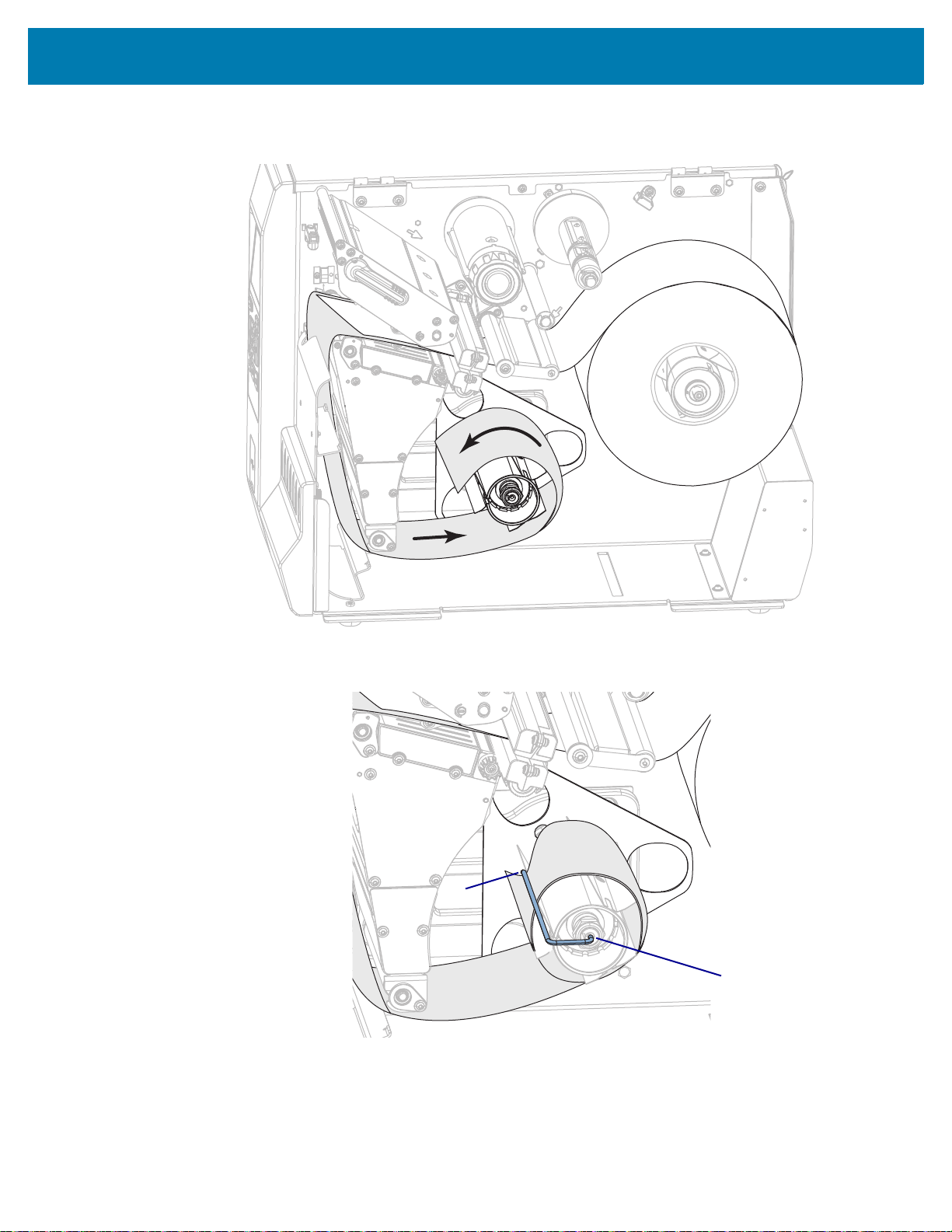
プリンタのセットアップと操作
2
1
10. 図のように、巻き取りスピンドルの周りにライナーを巻き取ります。巻き取りスピンドルを何回か回
してライナーをきつく巻きつけ、たるみを取ります。
11. ライナーにスピンドルのフックを再度取り付けます。フックの長い方の終端をガイド・小さい穴 (1)
に挿入します。フックの短い方の端を調整ナットの中心の穴 (2) に挿入します。
30

プリンタのセットアップと操作
12. 用紙ガイド調整ノブを図のように回転させ、用紙ガイドが用紙の端に軽く触れるまで移動させます。
13. 使用する用紙を印刷するにはリボンが必要ですか ? 分からない場合は、 45 ページのリボンを使用す
るケースを参照してください。
使用する用紙 操作
感熱用紙 - リボンは不要。 手順 14 に進みます。
熱転写用紙 - リボンが必要。
a. リボンをプリンタに装着します ( まだしていな
い場合 )。 47 ページのリボンの装着を参照し
てください。
b. 手順 14 に進みます。
14. 印字ヘッド・オープン・レバーを下方向に、印字ヘッドが固定位置でロックされるまで回します。
31

プリンタのセットアップと操作
15. 用紙アクセス用ドアを閉めます。
16. プリンタを適切な印字モードに設定します (詳細については、 100 ページの印字モードを参照して
ください)。
17. 一時停止モードを終了して印刷可能にするには一時停止を押します。
プリンタは、それぞれの設定によって、ラベル・キャリブレートを実行するか、またはラベルをフィ
ードします。
18. 最良の結果を得るには、プリンタをキャリブレートします。 182 ページのリボンと用紙センサーの
キャリブレートを参照してください。
19. 必要に応じて、設定やほかのラベルを印刷して、プリンタが印刷可能であることを確認します。
( 109 ページの印刷情報を参照 )。
これで、剥離モードの用紙セットは完了です。
32

巻き取りモード
1. 17 ページのプリンタに用紙を挿入のセクションの手順に従ってください ( まだ行っていない場合 )。
プリンタのセットアップと操作
2. 必要に応じて、図のように巻き取り位置に巻き取り / ライナー巻き取りプレートをインストールしま
す。
33

プリンタのセットアップと操作
2-a. 巻き取り / ライナー巻き取りプレート用の 4 つのマウント・スロットの位置を確認します。
2-b. 巻き取り / ライナー巻き取りプレートにある 4 つのマウント・タブの位置を確認します。
34

プリンタのセットアップと操作
2-c. 巻き取りプレートのマウント・タブを、プリンタのマウント・スロットにはめ、巻き取りプレ
ートを左にスライドさせて、それ以上進まないところまで押し込みます。
3. 芯がガイド・プレートにぴったりくっつくまで、巻き取りスピンドルに芯をスライドさせます。
35

プリンタのセットアップと操作
4.
注意 • 印字ヘッドが熱くなっている可能性があり、重篤な火傷を引き起こす危険があります。印字
ヘッドが冷めるまで時間をおいてください。
印字ヘッド・オープン・レバーを上方に回して、印字ヘッド・アセンブリを開けます。
5.
用紙ガイド調整ノブを図のように回転させ、用紙ガイドを全部引き出します。
36

プリンタのセットアップと操作
1234
6.
注意 • 印字ヘッドが熱くなっている可能性があり、重篤な火傷を引き起こす危険があります。印字
ヘッドが冷めるまで時間をおいてください。
用紙は、用紙スピンドル (1) からダンサー・アセンブリ (2) の下を通し、用紙センサー (3) を通っ
て、印字ヘッド・アセンブリ (4) の下を通します。用紙裏面が用紙センサーの内側の背面に触れる
よう、用紙をスライドさせます。
7.
プリンタから用紙を約 500 mm (18 インチ ) 引き出します。
37

プリンタのセットアップと操作
8. 巻き取り / ライナー巻取りプレートに用紙をフィードします。
9. 図のように、用紙を巻き取りスピンドルの周りに巻き取ります。巻き取りスピンドルを何回か回して
用紙をきつく巻きつけ、たるみを取ります。
38

プリンタのセットアップと操作
10. 用紙ガイド調整ノブを図のように回転させ、用紙ガイドが用紙の端に軽く触れるまで移動させます。
11. 使用する用紙を印刷するにはリボンが必要ですか ? 分からない場合は、 45 ページのリボンを使用す
るケースを参照してください。
使用する用紙 操作
感熱用紙 - リボンは不要。 手順 12 に進みます。
熱転写用紙 - リボンが必要。
a. リボンをプリンタに装着します ( まだしていな
い場合 )。 47 ページのリボンの装着を参照し
てください。
b. 手順 12 に進みます。
12. 印字ヘッド・オープン・レバーを下方向に、印字ヘッドが固定位置でロックされるまで回します。
39

プリンタのセットアップと操作
13. 用紙アクセス用ドアを閉めます。
14. プリンタを巻き取りモードに設定します (詳細については、 100 ページの印字モードを参照してく
ださい)。
15. 一時停止モードを終了して印刷可能にするには一時停止を押します。
プリンタは、それぞれの設定によって、ラベル・キャリブレートを実行するか、またはラベルをフィ
ードします。
16. 最良の結果を得るには、プリンタをキャリブレートします。 182 ページのリボンと用紙センサーの
キャリブレートを参照してください。
17. 必要に応じて、設定やほかのラベルを印刷して、プリンタが印刷可能であることを確認します。
( 109 ページの印刷情報を参照 )。
これで、巻き取りモードでの用紙の装着は完了です。
40

プリンタのセットアップと操作
カッター・モードまたは遅延カット・モード
1. 17 ページのプリンタに用紙を挿入のセクションの手順に従ってください ( まだ行っていない場合 )。
2.
注意 • 印字ヘッドが熱くなっている可能性があり、重篤な火傷を引き起こす危険が
あります。印字ヘッドが冷めるまで時間をおいてください。
印字ヘッド・オープン・レバーを上方に回して、印字ヘッド・アセンブリを開けます。
41

プリンタのセットアップと操作
1
2
3
4
3. 用紙ガイド調整ノブを図のように回転させ、用紙ガイドを全部引き出します。
4.
注意 • 印字ヘッドが熱くなっている可能性があり、重篤な火傷を引き起こす危険が
あります。印字ヘッドが冷めるまで時間をおいてください。
用紙は、用紙スピンドル (1) からダンサー・アセンブリ (2) の下を通し、用紙セン
サー (3) を通って、印字ヘッド・アセンブリ (4) の下を通します。用紙裏面が用紙
センサーの内側の背面に触れるよう、用紙をスライドさせます。
42

プリンタのセットアップと操作
5.
注意 • カッターには鋭い刃が付いています。指で刃をなでたり、刃に触れたりしな
いように注意してください。
カッターを通して用紙をフィードします。
6.
用紙ガイド調整ノブを図のように回転させ、用紙ガイドが用紙の端に軽く触れるまで移動させます。
7. 使用する用紙を印刷するにはリボンが必要ですか ? 分からない場合は、 45 ページのリボンを使用す
るケースを参照してください。
使用する用紙 操作
感熱用紙 - リボンは不要。 手順 8 に進みます。
熱転写用紙 - リボンが必要。
a. リボンをプリンタに装着します ( まだしていない場合 )。 47 ペ
ージのリボンの装着を参照してください。
b. 手順 8 に進みます。
43

プリンタのセットアップと操作
8. 印字ヘッド・オープン・レバーを下方向に、印字ヘッドが固定位置でロックされるまで回します。
9. 用紙アクセス用ドアを閉めます。
10. プリンタを適切な印字モードに設定します (詳細については、 100 ページの印字モードを参照して
ください)。
11. 一時停止モードを終了して印刷可能にするには一時停止を押します。
プリンタは、それぞれの設定によって、ラベル・キャリブレートを実行するか、またはラベルをフィ
ードします。
12. 最良の結果を得るには、プリンタをキャリブレートします。 182 ページのリボンと用紙センサーの
キャリブレートを参照してください。
13. 必要に応じて、設定やほかのラベルを印刷して、プリンタが印刷可能であることを確認します。
( 109 ページの印刷情報を参照 )。
これで、カッター・モードでの用紙の装着は完了です。
44

リボンを使用するケース
外側 内側
リボンとは、熱転写処理の際に用紙に転写されるワックス、レジン、またはワックス・レジンで片面が
コーティングされた薄いフィルムです。リボンを使用する必要があるかどうか、どれくらいの幅のリボ
ンを使用するかは、用紙によって決まります。
リボンを使用する場合、使用する用紙の幅より広いリボンを使用する必要があります。リボンの幅が用
紙の幅よりも狭いと、印刷ヘッドの領域が保護されず、印刷ヘッドの寿命を縮めるおそれがあります。
リボンを使用するケース
熱転写用紙に印刷する場合はリボンが必要です。一方、感熱用紙ではリボンは不要です。特定の用紙に
ついてリボンを使用する必要があるかどうかを判別するには、用紙のスクラッチ・テストを実行します。
1. 用紙の印刷面を指の爪でさっとこすります。
2. 用紙に黒いスジが現れましたか ?
黒いスジの状態 用紙のタイプ
用紙に現れない 熱転写用紙です。リボンが必要です。
用紙に現れる 感熱用紙です。リボンは不要です。
はじめに
リボンのコーティング面
リボンはコーティング面を内側、または外側にして巻かれています ( 図 3)。このプリンタでは、外側が
コーティングされたリボンのみを使用できます。ただし、オプションのスピンドルを購入し装着された
場合は、内側がコーティングされたリボンも使用可能です。詳細は公認の Zebra 販売会社に連絡してく
ださい。
特定のリボンでコーティング面が内側か外側か明確でない場合は、粘着性テストまたはリボンのスクラ
ッチ・テストを行い、コーティング側を確認してください。
図 3 • コーディング面が外側のリボンとコーディング面が内側のリボン
粘着性テスト
ラベルを使用できる場合、粘着性のテストを実行して、リボンのコーティング面を判別します。この方
法は、すでに装着されているリボンに対して非常に有効です。
1. ラベルをライナーから剥がします。
2. ラベルの粘着面の端をリボンの外側の表面に押し付けます。
3. ラベルをリボンから剥がします。
45

はじめに
4. 結果を観察します。リボンのインクが少しでもラベルに付いていますか ?
リボンからのインクの
状態
ラベルにインクが付いたリボンの外側がコーティングされています。このプリンタで
ラベルにインクが付か
なかった
リボンのスクラッチ・テスト
ラベルを使用できない場合、リボンのスクラッチ・テストを実行します。
1. リボンをロールから少し引き出します。
2. リボンの引き出した部分を、リボンの外側が用紙と接するように用紙に置きます。
3. リボンの引き出した部分の内側を指の爪でこすります。
4. リボンを用紙から外します。
対応
使用できます。
リボンの内側がコーティングされています。標準プリンタで
は使用できません。オプションのリボン・スピンドルは、内
側がコーティングされたリボンを使用する場合に利用できま
す。詳細は公認の Zebra 販売会社に連絡してください。
この結果を確認するには、リボン・ロールの反対側の表面で
テストを繰り返してください。
5. 結果を観察します。用紙にリボンの跡が付きましたか ?
リボンの跡 対応
用紙にリボンの跡が付
いている
用紙にリボンの跡が付
いていない
リボンの外側がコーティングされています。このプリンタで
使用できます。
リボンの内側がコーティングされています。標準プリンタで
は使用できません。オプションのリボン・スピンドルは、内
側がコーティングされたリボンを使用する場合に利用できま
す。詳細は公認の Zebra 販売会社に連絡してください。
この結果を確認するには、リボン・ロールの反対側の表面で
テストを繰り返してください。
46

リボンの装着
注 • この項は、熱転写オプションが装着されたプリンタのみに適用されます。
リボンを使用するのは熱転写ラベルのみです。感熱ラベルの場合は、プリンタにリボンを装着しないで
ください。特定の用紙でリボンを使用する必要があるかどうか判別するには、 45 ページのリボンを使用
するケースを参照してください。
注意 • 印字ヘッドが開いている近くで作業をする場合、指輪、腕時計、ネックレス、ID バッジなど、
印字ヘッドに触れそうな金属製のものはすべて外してください。印字ヘッドが開いている近くで作業
をする際、プリンタの電源は必ずしも切る必要はありませんが、Zebra では、万一に備えて電源をオフ
にすることを推奨します。電源を切ると、ラベル・フォーマットなどの一時設定はすべて失われるた
め、印刷を再開する前に再度読み込む必要があります。
重要 • 印字ヘッドの磨耗を防ぐために、用紙より幅の広いリボンを使用してください。コーティング面
を外側にして巻かれているリボンでなければなりません。
プリンタのセットアップと操作
1. 用紙アクセス用ドアを開きます。
47

プリンタのセットアップと操作
2.
注意 • 印字ヘッドが熱くなっている可能性があり、重篤な火傷を引き起こす危険があります。印字
ヘッドが冷めるまで時間をおいてください。
印字ヘッド・オープン・レバーを上方に回して、印字ヘッド・アセンブリを開けます。
3.
リボンのロールをリボン・サプライ・スピンドルに装着し、リボンの巻き終わり部分を図のように垂
らします。ロールを奥まで押し込みます。
48

プリンタのセットアップと操作
4. 図に示すように、リボンは印字ヘッド・アセンブリの下から左側へ通します。
5. 印字ヘッド・アセンブリの下にリボンを奥まで戻し、リボン巻き取りスピンドルに巻きつけます。示
されている方向にスピンドルを数回回して、リボンの締め付けと調整を行います。
49

プリンタのセットアップと操作
6. 用紙はプリンタに装着済みですか ?
装着済みかど
うか
対応
いいえ 17 ページの用紙の装着に進み、用紙をプリンタに装着します。
はい
a. 印字ヘッド・オープン・レバーを下方向に、印字ヘッドが固定位置でロックさ
れるまで回します。
b. 用紙アクセス用ドアを閉めます。
c. 必要な場合は、一時停止を押して印刷可能にします。
50

プリンタのセットアップと操作
プリンタ・ドライバのインストール、プリンタとコンピュータの接続
このセクションでは、プリンタをコンピュータのデータ通信インターフェイスに接続する前に、Zebra
セットアップ・ユーティリティを使用して、Microsoft Windows
ドライバを使用できるようにする方法を示します。このプログラムをまだインストールしていない場合
は、このセクションでその方法を学んでください。プリンタをコンピュータに接続するには、使用可能
な接続のどれでも使用できます。
重要 • プリンタをコンピュータに接続する前に、Zebra セットアップ・ユーティリティ・プログラムま
たは Android デバイス向けの Zebra プリンタ・セットアップ・ユーティリティ・アプリケーション
(https://play.google.com/store/apps/details?id=com.zebra.printersetup の Google Play ™ から利用可能 )
を使用する必要があります。Zebra セットアップ・ユーティリティ・プログラムまたは Zebra プリンタ
・セットアップ・ユーティリティ・アプリケーションなしでプリンタに接続した場合、コンピュータに
は正しいプリンタ・ドライバがインストールされません。
®
を実行するコンピュータでプリンタ・
Zebra セットアップ・ユーティリティをインストールする
Zebra セットアップ・ユーティリティをコンピュータにインストールしていないか、既存バージョンを
更新したい場合は、このセクションの手順に従ってください。その場合、古いバージョンや Zebra プリ
ンタ・ドライバをアンインストールする必要はありません。
Zebra セットアップ・ユーティリティのダウンロード
1. http://www.zebra.com/support に移動します。
Zebra セットアップ・ユーティリティ画面が表示されます。
2. 「DOWNLOADS ( ダウンロード )」タブで、「ZEBRA SETUP UTILITIES (Zebra セットアップ・ユー
ティリティ )」オプションの下にある 「Download ( ダウンロード )」ボタンをクリックします。
End User License Agreement (EULA) を読み、内容を承諾するように促されます。
51

プリンタのセットアップと操作
3. EULA の条件に同意する場合は、
「ACCEPT AND BEGIN DOWNLOAD NOW ( 同意して今すぐダウンロードを開始 )」をクリックしま
す。
ブラウザに応じて、実行ファイルを実行または保存できます。
Zebra セットアップ・ユーティリティの実行
4. プログラムをコンピュータに保存します ( ブラウザにプログラムの保存でだけでなく実行のオプショ
ンもある場合、この手順はオプションです )。
52

プリンタのセットアップと操作
5. 実行可能ファイルを実行します。コンピュータからファイルの実行許可を求められる場合は、適切な
ボタンのクリックで実行を許可します。
次にコンピュータが表示する内容は、Zebra セットアップ・ユーティリティがインストール済みかど
うかによって異なります。コンピュータのプロンプトに従って、手順を実行します。
現在のインストー
ル状況
Zebra セットアッ
プ・ユーティリテ
ィをインストール
したことがない
Zebra セットアッ
プ・ユーティリテ
ィ をインストール
したことがある
対応
a. 「Zebra Setup Utilities - InstallAware Wizard (Zebra セットアップ・ユーティ
リティ - InstallAware ウィザード )」で、以下のように表示されます。
b. 54 ページの Zebra セットアップ・ユーティリティの新規インストール
に進みます。
a. 「Zebra Setup Utilities - InstallAware Wizard (Zebra セットアップ・ユーティ
リティ - InstallAware ウィザード )」 で、以下のように表示されます。
b. 56 ページの Zebra セットアップ・ユーティリティの既存インストール
の更新に進みます。
53

プリンタのセットアップと操作
Zebra セットアップ・ユーティリティの新規インストール
6. 「Next ( 次へ )」をクリックします。
End User License Agreement (EULA) を読み、内容を承諾するように再度促されます。
7. EULA の条件に同意する場合は、
「I accept the terms of the license agreement ( 使用許諾契約の条件に同意します )」をクリックします。
8. 「Next ( 次へ )」をクリックします。
ファイルのインストール先を選択するように促されます。
54

プリンタのセットアップと操作
9. 必要に応じてインストール先フォルダを変更し、「Next ( 次へ )」をクリックします。
プログラムのショートカットの場所を選択するように促されます。
10. 必要に応じて場所ダを変更し、「Next ( 次へ )」をクリックします。
InstallAware ウイザードの終了を促されます。
11. 57 ページの新規または更新インストールの続行に進みます。
55

プリンタのセットアップと操作
Zebra セットアップ・ユーティリティの既存インストールの更新
12. 「Next ( 次へ )」をクリックします。
インストールしたい機能の選択を促されます。
13. 「Next ( 次へ )」をクリックします。
InstallAware ウイザードの終了を促されます。
56

プリンタのセットアップと操作
新規または更新インストールの続行
14. 「Next ( 次へ )」をクリックします。
インストールが開始します。
インストール中に、ドライバに関する情報が表示されます。
15. その情報を読み、「I have read the information above ( 上記の情報を読みました )」と書かれたボック
スをクリックします。
57

プリンタのセットアップと操作
16. 「Next ( 次へ )」をクリックします。
ウイザードによるインストール終了時に行われるオプションが表示されます。
17. 「Run Zebra Setup Utilities now ( 今すぐ Zebra セットアップ・ユーティリティを実行 )」と書かれた
ボックスをクリックします。
18. 「Finish ( 完了 )」をクリックします。
次にコンピュータが表示する内容は、Zebra プリンタ・ドライバがインストール済みかどうかによっ
て異なります。コンピュータのプロンプトに従って、以下の手順を実行します。
現在のインストー
ル状況
Zebra プリンタ・
対応
System Prepare Wizard が表示されます。
ドライバをインス
トールしたことが
ない
接続ポート 対応
USB ポート 60 ページのプリンタの USB ポートにコンピュータを
接続するに進みます。
シリアルまたはパ
ラレル・ポート
63 ページのプリンタのシリアルまたはパラレル・ポー
トにコンピュータを接続するに進みます。
58

プリンタのセットアップと操作
現在のインストー
ル状況
Zebra プリンタ・
ドライバをインス
トールしたことが
ある
対応
Zebra セットアップ・ユーティリティ画面が表示されます。
接続ポート 対応
USB ポート 61 ページのコンピュータの USB ポートへのプリンタ
接続に進みます。
シリアルまたはパ
ラレル・ポート
65 ページの Zebra セットアップ・ユーティリティ画面
からのプリンタの追加に進みます。
59

プリンタのセットアップと操作
プリンタの USB ポートにコンピュータを接続する
このセクションの手順は、Zebra セットアップ・ユーティリティ・プログラムのインストール後にのみ
実行します。必要な場合は、続行の前に 51 ページの Zebra セットアップ・ユーティリティをインスト
ールするの手順を完了してください。
重要 • ただし、Zebra セットアップ・ユーティリティをインストールしてから、プリンタをコンピュー
タに接続する必要があります。Zebra セットアップ・ユーティリティ・プログラムなしでプリンタに接
続した場合、コンピュータには正しいプリンタ・ドライバがインストールされません。
注意 • データ通信ケーブルを接続する前に、プリンタの電源がオフ (O) になっていることを確認してくだ
さい。電源オン (I) の状態でデータ通信ケーブルを接続すると、プリンタを損傷するおそれがあります。
System Prepare Wizard の実行
Zebra セットアップ・ユーティリティ画面が表示されている場合は、この画面での操作は不要で
す。 61 ページのコンピュータの USB ポートへのプリンタ接続に進みます。
Zebra セットアップ・ユーティリティのプログラムとプリンタ・ドライバを初めてインストールする場
合は、System Prepare Wizard の手順の実行を求められます。
図 4 • System Prepare Wizard
1. 「Next ( 次へ )」をクリックします。
System Prepare Wizard から、コンピュータの USB ポートにプリンタを接続するように促すプロン
プトが表示されます。
60

プリンタのセットアップと操作
2. 「Finish ( 完了 )」をクリックします。
Zebra セットアップ・ユーティリティ画面が表示されます。
コンピュータの USB ポートへのプリンタ接続
このセクションの手順は、System Prepare Wizard から促されるか、Zebra セットアップ・ユーティリテ
ィ・プログラムを起動した後でのみ実行します。必要な場合は、続行の前に 51 ページの Zebra セット
アップ・ユーティリティをインストールするの手順を完了してください。
図 5 • Zebra セットアップ・ユーティリティ画面
3. USB コードの一端をプリンタの USB ポートに接続し、もう一端をコンピュータに接続します。
61

プリンタのセットアップと操作
100 – 240 VAC
50 – 60 Hz
100 ~ 240 VAC
50 ~ 60 Hz
4. A/C 電源コードのメス側をプリンタ背面の A /C 電源コネクタに接続します。
5. A/C 電源コードのオス側を適切な電源コンセントに差し込みます。
6. プリンタをオン (I) にします。
プリンタのブートアップ時に、ドライバがインストールされ、プリンタが認識されます。
これで、USB 接続のインストールは完了です。
62

プリンタのセットアップと操作
プリンタのシリアルまたはパラレル・ポートにコンピュータを接続する
このセクションの手順は、Zebra セットアップ・ユーティリティ・プログラムのインストール後にのみ
実行します。必要な場合は、続行の前に 51 ページの Zebra セットアップ・ユーティリティをインスト
ールするの手順を完了してください。
重要 • ただし、Zebra セットアップ・ユーティリティをインストールしてから、プリンタをコンピュー
タに接続する必要があります。Zebra セットアップ・ユーティリティ・プログラムなしでプリンタに接
続した場合、コンピュータには正しいプリンタ・ドライバがインストールされません。
注意 • データ通信ケーブルを接続する前に、プリンタの電源がオフ (O) になっていることを確認してくだ
さい。電源オン (I) の状態でデータ通信ケーブルを接続すると、プリンタを損傷するおそれがあります。
Zebra セットアップ・ユーティリティ画面が表示されている場合は、この画面での操作は不要で
す。 65 ページの Zebra セットアップ・ユーティリティ画面からのプリンタの追加に進みます。
System Prepare Wizard の実行
Zebra セットアップ・ユーティリティのプログラムとプリンタ・ドライバを初めてインストールする場
合は、System Prepare Wizard の手順の実行を求められます。
図 6 • System Prepare Wizard
1. その他のコンピュータ・ポート ( パラレル・ポート、シリアル・ポート、TCP-IP ポートなど ) を選
択し、「Next ( 次へ )」をクリックします。
新しいプリンタ・ウイザードが表示され、インストールの開始を促します。
63

プリンタのセットアップと操作
2. 「Finish ( 完了 )」をクリックします。
プリンタ・ドライバ・ウィザードが表示されます。
3. 「Next ( 次へ )」をクリックします。
インストール・オプションの選択を促されます。
4. 手順 6 (66 ページ ) に進みます。
64

プリンタのセットアップと操作
Zebra セットアップ・ユーティリティ画面からのプリンタの追加
図 7 • Zebra セットアップ・ユーティリティ画面
5. Zebra セットアップ・ユーティリティ画面で、「Install New Printer ( プリンタの新規インストール )」
をクリックします。
インストール・オプションの選択を促されます。
65

プリンタのセットアップと操作
6. 「Install Printer ( プリンタのインストール )」をクリックします。
プリンタのタイプの選択を促されます。
7. プリンタのモデルと解像度を選択します。
モデルと解像度はプリンタの部品番号ステッカーに記載されています。このステッカーは通常、用紙
スピンドルの下に貼られています。情報の形式は以下のとおりです。
部品番号: XXXXXxY – xxxxxxxx
ここで、
XXXXX = プリンタ・モデル
Y = プリンタ解像度 (2 = 203 dpi、3 = 300 dpi、6 = 600 dpi)
たとえば、部品番号
ZT620 で、プリンタが ZT620 モデルであることを示し、
3 で、印字ヘッドの解像度が 300 dpi であることを示しています。
ZT620x3 – xxxxxxxx では、
8. 「Next ( 次へ )」をクリックします。
プリンタ名、プリンタの接続先ポート、プログラムの言語の指定を求められます。
9. 必要に応じてプリンタ名を変更し、適切なポートと言語を選択します。
66

プリンタのセットアップと操作
10. 「Next ( 次へ )」をクリックします。
他のウイザードの起動を促されます。
11. 必要なオプションを選択して、「Finish ( 完了 )」をクリックします。
プリンタ・ドライバがインストールされます。他のプログラムも影響される可能性があると表示され
る場合は、「Next ( 次へ )」をクリックします。
67

プリンタのセットアップと操作
シリアル・コネクタ パラレル・コネクタ
100 – 240 VAC
50 – 60 Hz
100 ~ 240 VAC
50 ~ 60 Hz
コンピュータのシリアルまたはパラレル ポートへのプリンタ接続
12. 両方のコードをプリンタの適切なポートに接続します。
13. コードのもう一端をコンピュータの適切なポートに接続します。
14. A/C 電源コードのメス側をプリンタ背面の A /C 電源コネクタに接続します。
15. A/C 電源コードのオス側を適切な電源コンセントに差し込みます。
68

プリンタのセットアップと操作
16. プリンタをオン (I) にします。
プリンタが起動します。
プリンタの設定 (必要な場合)
17. 必要に応じて、プリンタのポート設定をコンピュータのポート設定に合わせて調整します。詳細につ
いては、 93 ページのポートを参照してください。
これで、シリアルまたはパラレル接続のインストールは完了です。
69

プリンタのセットアップと操作
100 – 240 VAC
50 – 60 Hz
100 ~ 240 VAC
50 ~ 60 Hz
プリンタの イーサネット・ポートからネットワークに接続する
有線プリント・サーバ ( イーサネット ) 接続を使用したい場合は、その他の使用可能な接続の 1 つを使用
して、コンピュータにプリンタを接続する必要がある可能性があります。プリンタをそれらの接続の 1
つで接続したら、プリンタの有線プリント・サーバを介してローカル・エリア・ネットワーク (LAN) と
通信するようにプリンタを設定します。
Zebra プリント・サーバの詳細については、『ZebraNet 有線プリント・サーバおよびワ
イヤレス・プリント・サーバ・ユーザー・ガイド』を参照してください。このガイドの
最新バージョンをダウンロードするには、http://www.zebra.com/zt600-info にアクセスし
てください。
1. 51 ページの Zebra セットアップ・ユーティリティをインストールするの手順に従
って、Zebra セットアップ・ユーティリティをインストールします。
2. A/C 電源コードのメス側をプリンタ背面の A /C 電源コネクタに接続します。
3. A/C 電源コードのオス側を適切な電源コンセントに差し込みます。
70

プリンタのセットアップと操作
4. プリンタをオン (I) にします。
プリンタが起動します。
5. ネットワークに接続するイーサネット・ケーブルに、プリンタを接続します。
プリンタがネットワークとの通信を試行します。成功した場合は、LAN のゲートウェイとサブネッ
トの値と、IP アドレスが取得されます。プリンタのディスプレイには、プリンタのファームウェア
バージョンと IP アドレスが交互に表示されます。
6. ディスプレイをチェックして、プリンタに IP アドレスが割り当てられたかどうか確認しま
す。 133 ページの有線 IP アドレスを参照してください。
プリンタの IP アドレス 対応
0.00.0
または
72 ページの LAN 情報に関するプリンタの設定 ( 必要な
場合 ) に進みます。
000.000.000.000
その他の任意の値 73 ページの Zebra セットアップ・ユーティリティ画面
からのプリンタの追加に進みます。
71

プリンタのセットアップと操作
LAN 情報に関するプリンタの設定 (必要な場合)
プリンタがネットワークに自動的に接続した場合は、このセクションの手順を完了する必要はありませ
ん。 73 ページの Zebra セットアップ・ユーティリティ画面からのプリンタの追加に進みます。
7. 60 ページのプリンタの USB ポートにコンピュータを接続するまたは 63 ページのプリンタのシリ
アルまたはパラレル・ポートにコンピュータを接続するの手順に従い、USB ポート、シリアル・ポ
ート、またはパラレル・ポートを使用してコンピュータにプリンタを接続します。
8. 以下のプリンタ設定を設定します。値を変更するには、Zebra セットアップ・ユーティリティを使用
するか (Zebra セットアップ・ユーティリティ画面で 「Configure Printer Connectivity ( プリンタ接続
の設定 )」をクリック )、以下のリンクに示された方法を使用します。ご使用のネットワークの正し
い値については、ネットワーク管理者にお問い合わせください。
• 136 ページの有線 IP プロトコル ( 値を 「全て」から 「確定」に変更 )
• 135 ページの有線ゲートウェイ (LAN のゲートウェイ値に一致 )
• 134 ページの有線サブネットマスク (LAN のサブネット値に一致 )
• 133 ページの有線 IP アドレス ( 一意の IP アドレスをプリンタに割り当て )
9. プリント・サーバの設定を行った後、ネットワークをリセットして変更を適用します。 148 ページ
のカード リセットを参照してください。
72

プリンタのセットアップと操作
Zebra セットアップ・ユーティリティ画面からのプリンタの追加
10. 必要な場合は、Zebra セットアップ・ユーティリティ・プログラムを開きます。
Zebra セットアップ・ユーティリティ画面が表示されます。
図 8 • Zebra セットアップ・ユーティリティ画面
11. 「Install New Printer ( プリンタの新規インストール )」をクリックします。
プリンタ・ドライバ・ウィザードが表示されます。
73

プリンタのセットアップと操作
12. 「Next ( 次へ )」をクリックします。
インストール・オプションの選択を促されます。
13. 「Install Printer ( プリンタのインストール )」をクリックします。
プリンタのタイプの選択を促されます。
14. プリンタのモデルと解像度を選択します。
モデルと解像度はプリンタの部品番号ステッカーに記載されています。このステッカーは通常、用紙
スピンドルの下に貼られています。情報の形式は以下のとおりです。
部品番号: XXXXXxY – xxxxxxxx
ここで、
XXXXX = プリンタ・モデル
Y = プリンタ解像度 (2 = 203 dpi、3 = 300 dpi、6 = 600 dpi)
たとえば、部品番号
ZT620 で、プリンタが ZT620 モデルであることを示し、
3 で、印字ヘッドの解像度が 300 dpi であることを示しています。
ZT620x3 – xxxxxxxx では、
74

プリンタのセットアップと操作
15. 「Next ( 次へ )」をクリックします。
プリンタがインストール済みであると通知されます。
16. 「Add new printer ( 新規プリンタの追加 )」をクリックします。
プリンタ名、プリンタの接続先ポート、プリンタ・ディスプレイの言語の指定を求められます。
17. 「Add Port ( ポートの追加 )」をクリックします。
ポートの名前とプリンタの IP アドレスの指定を求められます。
n
注 • 他のアプリケーションを開いていると、別のプロセスでドライバがロックされていると表示さ
れる可能性があります。このインストールを続行する前に、「Next ( 次へ )」をクリックして続行す
るか、「Exit ( 終了 )」をクリックして作業内容を保存できます。
75

プリンタのセットアップと操作
18. 使用可能なポートのリストに表示されたときに認識できる名前をポートに指定します。
19. プリンタの IP アドレスを入力します。これは、自動的に割り当てられたアドレスか、前の画面で手
動指定したアドレスです。
20. 「OK」をクリックします。
割り当てたポート名でプリンタ・ドライバが作成されます。使用可能なポートのリストに、新しいプ
リンタ・ポートが表示されます。
21. 「Next ( 次へ )」をクリックします。
他のウイザードの起動を促されます。
76

プリンタのセットアップと操作
22. 必要なオプションを選択して、「Finish ( 完了 )」をクリックします。
プリンタ・ドライバがインストールされます。他のプログラムも影響される可能性があると表示され
る場合は、適切なオプションをクリックして続行します。
これで、有線 (イーサネット) 接続のインストールは完了です。
77

プリンタのセットアップと操作
プリンタを無線ネットワークに接続する
プリンタのオプションの無線プリント・サーバを使用したい場合は、まず、その他の使用可能な接続の
1 つを使用して、コンピュータにプリンタを接続する必要があります。プリンタをそれらの接続の 1 つ
で接続したら、無線プリント・サーバを介してワイヤレス・ローカル・エリア・ネットワーク (WLAN)
と通信するようにプリンタを設定します。
Zebra プリント・サーバの詳細については、『ZebraNet 有線プリント・サーバおよびワ
イヤレス・プリント・サーバ・ユーザー・ガイド』を参照してください。このガイドの
最新バージョンをダウンロードするには、http://www.zebra.com/zt600-info にアクセスし
てください。
1. 51 ページの Zebra セットアップ・ユーティリティをインストールするの手順に従
って、Zebra セットアップ・ユーティリティをインストールします。
2. 60 ページのプリンタの USB ポートにコンピュータを接続するまたは 63 ページのプリンタのシリ
アルまたはパラレル・ポートにコンピュータを接続するの手順に従い、USB ポート、シリアル・ポ
ート、またはパラレル・ポートを使用してコンピュータにプリンタを接続します。
3. 以下のプリンタ設定を設定します。値を変更するには、Zebra セットアップ・ユーティリティを使用
するか (Zebra セットアップ・ユーティリティ画面で 「Configure Printer Connectivity ( プリンタ接続
の設定 )」をクリック )、以下のリンクに示された方法を使用します。ご使用のネットワークの正し
い値については、ネットワーク管理者にお問い合わせください。
• 141 ページの WLAN IP プロトコル ( 値を 「全て」から 「確定」に変更 )
• 140 ページの WLAN ゲートウェイ (WLAN のゲートウェイ値に一致 )
• 139 ページの WLAN サブネットマスク (WLAN のサブネット値に一致 )
• 138 ページの WLAN IP アドレス ( 一意の IP アドレスをプリンタに割り当て )
4. プリント・サーバ設定を行った後、ネットワークをリセットして変更を適用します。 148 ページの
カード リセットを参照してください。
78

プリンタのセットアップと操作
Zebra セットアップ・ユーティリティ画面からのプリンタの追加
5. 必要な場合は、Zebra セットアップ・ユーティリティ・プログラムを開きます。
Zebra セットアップ・ユーティリティ画面が表示されます。
図 9 • Zebra セットアップ・ユーティリティ画面
6. 「Install New Printer. ( プリンタの新規インストール )」をクリックします。
プリンタ・ドライバ・ウィザードが表示されます。
79

プリンタのセットアップと操作
7. 「Next ( 次へ )」をクリックします。
インストール・オプションの選択を促されます。
8. 「Install Printer ( プリンタのインストール )」をクリックします。
プリンタのタイプの選択を促されます。
9. プリンタのモデルと解像度を選択します。
モデルと解像度はプリンタの部品番号ステッカーに記載されています。このステッカーは通常、用紙
スピンドルの下に貼られています。情報の形式は以下のとおりです。
部品番号: XXXXXxY – xxxxxxxx
ここで、
XXXXX = プリンタ・モデル
Y = プリンタ解像度 (2 = 203 dpi、3 = 300 dpi、6 = 600 dpi)
たとえば、部品番号
ZT620 で、プリンタが ZT620 モデルであることを示し、
3 で、印字ヘッドの解像度が 300 dpi であることを示しています。
ZT620x3 – xxxxxxxx では、
80

プリンタのセットアップと操作
10. 「Next ( 次へ )」をクリックします。
プリンタがインストール済みであると通知されます。
11. 「Add new printer ( 新規プリンタの追加 )」をクリックします。
プリンタ名、プリンタの接続先ポート、プリンタ・ディスプレイの言語の指定を求められます。
12. 「Add Port ( ポートの追加 )」をクリックします。
ポートの名前とプリンタの IP アドレスの指定を求められます。
n
注 • 他のアプリケーションを開いていると、別のプロセスでドライバがロックされていると表示さ
れる可能性があります。このインストールを続行する前に、「Next ( 次へ )」をクリックして続行す
るか、「Exit ( 終了 )」をクリックして作業内容を保存できます。
81

プリンタのセットアップと操作
13. 使用可能なポートのリストに表示されたときに認識できる名前をポートに指定します。
14. プリンタの IP アドレスを入力します。これは、自動的に割り当てられたアドレスか、前の画面で手
動指定したアドレスです。
15. 「OK」をクリックします。
割り当てたポート名でプリンタ・ドライバが作成されます。使用可能なポートのリストに、新しいプ
リンタ・ポートが表示されます。
16. 「Next ( 次へ )」をクリックします。
他のウイザードの起動を促されます。
82

プリンタのセットアップと操作
17. 必要なオプションを選択して、「Finish ( 完了 )」をクリックします。
プリンタ・ドライバがインストールされます。他のプログラムも影響される可能性があると表示され
る場合は、適切なオプションをクリックして続行します。
これで、ワイヤレス通信のインストールは完了です。
83

プリンタのセットアップと操作
テスト・ラベルの印刷と調整
用紙を装着し、リボンを取り付け ( 熱転写用紙の場合 )、プリンタ・ドライバをインストールし、プリン
タをコンピュータに接続したら、このセクションの指示に従って、テスト・ラベルを印刷します。この
ラベルを印刷すると、接続が機能しているかどうか、プリンタ設定の調整が必要かどうかが分かります。
1. Zebra セットアップ・ユーティリティを開いて Zebra セットアップ・ユーティリティ画面に戻りま
す。
2. ご使用のプリンタのプリンタ・ドライバの 1 つをクリックします。
3. 「Open Printer Tools ( プリンタ・ツールを開く )」をクリックします。
ツール・ウィンドウに使用可能なプリンタ・コマンドが表示されます。
4. 「Send ( 送信 )」をクリックして、プリンタ設定ラベルを印刷します。
接続が正しく機能し、プリンタに用紙とリボン (使用する場合)が正しく装着されている場合は、
プリンタ設定ラベルが印刷されます。
84

プリンタのセットアップと操作
図 10 • プリンタ設定ラベルのサンプル
85

プリンタのセットアップと操作
5. プリンタ設定ラベルは印刷されましたか ? 印刷品質は OK でしたか ?
装着済みかどうか 対応
ラベルは満足できる品質で印刷さ
れた
ラベルが印刷されない
ラベルは印刷されるが、印刷品質
が悪いなどの問題がある
プリンタの印刷準備は完了です。お好みのラベル・デザイナ
・プログラムに進んでください。ZebraDesigner ™ を利用で
きます。このツールは http://www.zebra.com からダウンロー
ドできます。
a. ツール・ウィンドウを閉じ、正しいプリンタ・ドライバを
選択したかどうか確認してから、「Open Printer Tools ( プ
リンタ・ツールを開く」をクリックします。再度、ラベル
を印刷してみます。
b. ラベルがまた印刷されない場合は、プリンタ / コンピュー
タの接続またはプリンタ / ネットワークの接続をチェック
します。
c. 必要な場合は、プリンタの設定をコンピュータの設定に合
わせて変更します。
216 ページの診断とトラブルシューティングを参照してくだ
さい。
86

プリンタの設定と調整
このセクションでは、プリンタの設定と調整について説明します。
87

プリンタの設定と調整
1 2 3 4 5
図 11 • コントロール・パネル
1
ステータス・ランプこれらのインジケータ・
ランプは、プリンタの現
在の状態を表示します。詳
細については、 229 ペー
ジのインジケータ・ラン
プ を参照してください。
2
一時停止ランプ
3
データ・ランプ
4
消耗品ランプ
5
ネットワーク・
ランプ
6
ディスプレイにはプリンタの現在の状態が表示さ
れ、ユーザーがメニュー・システムをナビゲート
できます。
7
右選択ボタン ボタンを押すと、そのボ
タンの真上のディスプレ
イ内に表示されたコマン
ドが実行されます。
8
左選択ボタン
9
上方向ボタンを押すと、パラメータの値が変わり
ます。通常は、値を増やしたり、選択肢をスクロ
ールするのに使用します。
10
OK ボタンで、ディスプレイの表示内容を選択ま
たは確定します。
11
左方向ボタン ( メニュー・システムでのみ有効 )。
左へナビゲートします。
12
右方向ボタン ( メニュー・システムでのみ有効 )。
右へナビゲートします。
13
下方向ボタン。パラメータ値を変更します。通常
は、値を減らしたり、選択肢をスクロールするの
に使用します。
14
一時停止ボタンを押すと、プリンタ の動作が開
始または停止します。
15
フィード・ボタンを押すたびにプリンタは空白の
ラベルを 1 つフィードします。
16
キャンセル・ボタンは、プリンタが一時停止にな
るとラベル・フォーマットをキャンセルします。
• 1 回押すと、次のラベル・フォーマットがキャ
ンセルされます。
• 2 秒間長押しすると、すべてのラベル・フォー
マットがキャンセルされます。
6
13
12
9
8
11
10
14 15 16
7
標準コントロール・パネルの説明
標準コントロール パネルにはプリンタの現在の状態が示され、このパネルで基本的なプリンタの動作を
制御できます。オプションのカラー・タッチ・コントロール・パネルを購入いただけます。機能が異な
るため、説明は別のユーザー・ガイドに記載されています。
88

標準ディスプレイ画面のナビゲート
設定メニュー アイコン
設定メニュー アイコン
( 強調表示 )
表 3 に、以下を示します。
• コントロール・パネル・ディスプレイの画面からのナビゲーションに使用できるオプション。
• ディスプレイの表示内容を選択または変更する方法。
アイドル表示
プリンタの設定と調整
表 3 • ナビゲーション
アイドル表示 ( 91 ページの図 12) から、プリンタのホーム・メニュー
( 91 ページの図 13) に進むには、 左選択ボタンを押します。
ホーム・メニュー
ホーム・メニューでアイコンからアイ
コンへ移動するには、矢印ボタンのい
ずれかを押します。
アイコンを選択すると、選択したアイ
コンの色が反転して強調表示されま
す。
強調表示されたメニュー・アイコンを
選択してメニューに入るには、「OK」
を押します。
ホーム・メニューを終了してアイドル
表示に戻るには、左選択ボタンを押し
ます。ホーム・メニューで 15 秒間な
にも操作しないと、プリンタは自動的
にアイドル表示に戻ります。
89

ユーザー・メニュー
XXXXXXX
▲ XXXXXXX ▼
XXX
プリンタの設定と調整
表 3 • ナビゲーション (続き)
ホーム・メニューに戻るには、左選択ボタンを押します。
ユーザー・メニューで 15 秒間なにも操作しないと、プリ
ンタは自動的にホーム・メニューに戻ります。
ユーザー・メニューの項目をスクロールするには、左方向
または右方向のボタンを押します。
メニューのショートカット
▲ と ▼ は、値の変更が可能であることを示します。値の
変更を行うと、すべて即座に保存されます。
上方向ボタンまたは下方向ボタンを押して有効値をスクロ
ールします。
ディスプレイの右下隅に、使用可能な操作が表示されま
す。
表示された操作を実行するには、OK を押すか、右選択ボ
タンを押します。
次のユーザー・メニューにメニューショートカットから移
動するには、OK を押すか、右選択ボタンを押して 「
」を選択します。
へ
次
同じユーザー・メニューのナビゲートを続けるには、左方
向ボタンまたは右方向ボタンを押します。
90

プリンタの設定と調整
1
2
標準ディスプレイのアイドル表示、ホーム・メニュー、ユーザー・メニュー
ZT230 プリンタのコントロール・パネルにはディスプレイがあります。このディスプレイでは、プリン
タのステータスを表示したり、稼働パラメータを変更したりできます。このセクションでは、プリンタ
のメニュー・システムをナビゲートしてメニュー項目の値を変更する方法を学びます。
アイドル表示 プリンタで電源投入シーケンスが完了すると、アイドル表示に移ります ( 図 12)。プリン
タのディスプレイには、プリンタのファームウェアバージョンと IP アドレスが交互に表示されます。
図 12 • アイドル表示
プリンタの現在の状態
1
プリンタのファームウェアバージョン ( 一番上の行 )
2
と IP アドレス ( 一番下の行 )
ホーム・メニューのショートカット
ホーム・メニュー ホーム・メニュー ( 図 13) を使用して、8 つのユーザー・メニュー ( 92 ページのプ
リンタ設定の調整を参照 ) からプリンタの操作パラメータにアクセスします。図 13 の任意のアイコンを
クリックすると、そのユーザー・メニューに関するメニュー項目の説明が表示されます。
図 13 • ホーム・メニュー
終了してアイドル表示 ( 図 12) に戻ります。
91

プリンタ設定の調整
このセクションでは、変更可能なプリンタ設定について説明すると共に、プリンタ設定の変更に使用す
るツールも特定します。これらのツールには、次のようなものがあります。
• プリンタのユーザー・メニュー
このセクションで後述する情報を参照してください。
• ZPL コマンドと Set/Get/Do (SGD) コマンド
詳細については、『Zebra
• プリンタに有線またはワイヤレスのプリンタ・サーバ接続が有効になっているときのプリンタの
Web ページ
詳細については、『ZebraNet 有線プリント・サーバおよびワイヤレス・プリント・サーバ・ユーザ
ー・ガイド』を参照してください。
参照マニュアルのコピーは、http://www.zebra.com/manuals から入手できます。
プリンタの設定と調整
®
プログラミング・ガイド』を参照してください。
92

プリンタの設定と調整
ネットワーク
—
ACTプリントサーバ
—
一次ネットワーク
—
有線IPアドレス
—
有線サブネットマスク
—
有線ゲートウェイ
—
有線IPプロトコル
—
有線MACアドレス
—
WLAN IPアドレス
—
WLANサブネットマスク
—
WLANゲートウェイ
—
WLAN IPプロトコル
—
WLAN MACアドレス
—
ESSID (ESS_ID)
—
チャネル
—
信号
—
IPポート
—
代替ポート
—
印刷情報**
—
カード リセット
—
ビジビリティエージェント
—
設定初期化
—
RFID メニュー*
RFID
—
RFIDステータス
—
RFID調整
—
RFIDデータの読取
—
RFIDテスト
—
RFID PRG POS
—
RFIDアンテナ
—
RFID読取りパワー
—
RFID書込みパワー
—
RFID有効カウント
—
RFID無効カウント
—
言語メニュー*
ツール
—
印刷情報**
—
アイドル表示
—
電源投入動作
—
ヘッドを閉める動作
—
設定初期化
—
用紙/リボンC**
—
診断モード
—
ENERGY STAR
—
USBコンフィグ情報
—
ZBI有効?
—
ZBI PRGの実行
—
ZBIプログラム停止
—
USBファイルを印刷
—
USBからE:にFLをCPY
—
E:からUSBにFL保存
—
印刷ステーション
—
パスワード保護
—
APPLCTR ERR: ポーズ
—
印刷テスト書式
—
ネットワーク・メニュー*
設定
—
印字濃度
—
印字速度
—
用紙タイプ
—
印字方式
—
切り取りモード
—
印字幅
—
印字モード
—
Y印字基点
—
X 印字基点
—
再発行モード
—
最大ラベル長
—
カバーを開いた時の明るさ
—
用紙経路ランプ
—
リボン経路ランプ
—
言語**
—
ツール・メニュー*
* 次のユーザー・メニューへのショートカットを示します。
** 利便性のために複数のユーザー・メニューで表示されています。
ポート
—
ボー・レート
—
データ・ビット
—
パリティ
—
フロー制御
—
WML
—
BLUETOOTH メニュー*
BLUETOOTH
—
BTアドレス
—
モード
—
検出
—
つながりました
—
BT仕様バージョン
—
最小安全モード
—
設定メニュー*
センサー
—
センサー タイプ
—
用紙/リボンC**
—
印刷情報**
—
SELF ADJUST SENSOR
(セルフ調整センサ)
—
ラベル・センサー
—
ラベル剥離S.
—
ポート・メニュー*
言語
—
言語**
—
コマンド言語
—
コマンド文字
—
コントロール文字
—
デリミタ文字
—
ZPLモード
—
仮想デバイス
—
センサー・メニュー*
* 次のユーザー・メニューへのショートカットを示します。
** 利便性のために複数のユーザー・メニューで表示されています。
ユーザー・メニュー 以下に、プリンタのユーザー・メニューと各メニューに表示されるメニュー項目
を示します。メニュー項目の説明を見るには、その項目をクリックします。ナビゲーションの手順につ
いては、 89 ページの標準ディスプレイ画面のナビゲートを参照してください。
93

設定 > 印字濃度
設定
—
印字濃度
—
印字速度
—
用紙タイプ
—
印字方式
—
切り取りモード
—
印字幅
—
印字モード
—
Y印字基点
—
X 印字基点
—
再発行モード
—
最大ラベル長
—
カバーを開いた時の明るさ
—
用紙経路ランプ
—
リボン経路ランプ
—
言語
プリンタの設定と調整
印字濃度は、良好な印字品質が得られる最低値に設定してください。濃度の設定が高すぎると、ラベル
の印字イメージが不鮮明になったり、バーコードが正しく読み取れなくなったり、リボンが焼け付いて
しまったり、印字ヘッドの磨耗を早めてしまう場合があります。
必要に応じて、 225 ページの最適な濃度および速度のテストを使用して、最適な濃度の設定を判断でき
ます。
有効値 :
関連の ZPL コマンド :
使用する SGD コマンド :
0.0 ~ 30.0
^MD、~SD
print.tone
プリンタの Web ページ : 「View and Modify Printer Settings ( プリンタの設定の表示&変更をしま
す )」 > 「General Setup ( 基本設定 )」 > 「Darkness ( 印字濃度 )」
94

設定 > 印字速度
設定
—
印字濃度
—
印字速度
—
用紙タイプ
—
印字方式
—
切り取りモード
—
印字幅
—
印字モード
—
Y印字基点
—
X 印字基点
—
再発行モード
—
最大ラベル長
—
カバーを開いた時の明るさ
—
用紙経路ランプ
—
リボン経路ランプ
—
言語
プリンタの設定と調整
ラベル印刷の速度を、1 秒あたりのインチ数 (ips) で選択します。通常、印字速度を遅くすると、印字品
質は向上します。
有効値 :
ZT610 203 dpi = 2 to 14 ips
ZT610 300 dpi = 2 to 12 ips
ZT610 600 dpi = 1 to 6 ips
ZT620 203 dpi = 2 to 12 ips
ZT620 300 dpi = 2 to 8 ips
関連の ZPL コマンド :
使用する SGD コマンド :
^PR
media.speed
95

設定 > 用紙タイプ
設定
—
印字濃度
—
印字速度
—
用紙タイプ
—
印字方式
—
切り取りモード
—
印字幅
—
印字モード
—
Y印字基点
—
X 印字基点
—
再発行モード
—
最大ラベル長
—
カバーを開いた時の明るさ
—
用紙経路ランプ
—
リボン経路ランプ
—
言語
プリンタの設定と調整
使用する用紙のタイプを選択します。
有効値 :
• 連続紙
• ギャップ / ノッチ
• 反射器
連続紙を選択した場合は、ラベル・フォーマットでラベルの長さ (ZPL を
使用する場合は ^LL) も指定する必要があります。各種の単票用紙に ギ
ャップ / ノッチまたは反射器を選択する場合、プリンタは用紙をフィード
してラベルの長さを算出します。
関連の ZPL コマンド :
使用する SGD コマンド :
プリンタの Web ページ :
^MN
ezpl.media_type
「View and Modify Printer Settings (プリンタの設定の表示&変更をします )」
> 「Media Setup ( 用紙設定 )」 > 「Media Type ( 用紙タイプ )」
96

設定 > 印字方式
設定
—
印字濃度
—
印字速度
—
用紙タイプ
—
印字方式
—
切り取りモード
—
印字幅
—
印字モード
—
Y印字基点
—
X 印字基点
—
再発行モード
—
最大ラベル長
—
カバーを開いた時の明るさ
—
用紙経路ランプ
—
リボン経路ランプ
—
言語
プリンタの設定と調整
プリンタで印刷にリボンを使用する必要があるかどうかを指定します。
有効値 :
• 熱転写 — リボンと熱転写用紙を使用します。
• ダイレクト・サーマル — 感熱用紙を使用し、リボンは使用しません。
関連の ZPL コマンド :
使用する SGD コマンド :
プリンタの Web ページ :
^MT
ezpl.print_method
「View and Modify Printer Settings (プリンタの設定の表示&変更をします )」
> 「Media Setup ( 用紙設定 )」 > 「Print Method ( 印字方式 )」
97

設定 > 切り取りモード
設定
—
印字濃度
—
印字速度
—
用紙タイプ
—
印字方式
—
切り取りモード
—
印字幅
—
印字モード
—
Y印字基点
—
X 印字基点
—
再発行モード
—
最大ラベル長
—
カバーを開いた時の明るさ
—
用紙経路ランプ
—
リボン経路ランプ
—
言語
プリンタの設定と調整
必要に応じて、印刷後に切り取りバーの上にくる用紙の位置をシフトします。
• 数値を小さくすると、指定したドット数だけ用紙が引っ込みます ( 切り取り線が印刷されたラベルの
端に近くなる )。
• 数値を大きくすると、用紙がプリンタの外へ出ます ( 切り取り線が次のラベルのリーディング・エッ
ジに近くなる )。
有効値 :
関連の ZPL コマンド :
使用する SGD コマンド :
プリンタの Web ページ :
-120 ~ 120
~TA
ezpl.tear_off
「View and Modify Printer Settings (プリンタの設定の表示&変更をします )」
> 「General Setup ( 基本設定 )」 > 「Tear Off ( 切り取りモード )」
98

設定 > 印字幅
設定
—
印字濃度
—
印字速度
—
用紙タイプ
—
印字方式
—
切り取りモード
—
印字幅
—
印字モード
—
Y印字基点
—
X 印字基点
—
再発行モード
—
最大ラベル長
—
カバーを開いた時の明るさ
—
用紙経路ランプ
—
リボン経路ランプ
—
言語
プリンタの設定と調整
使用するラベルの幅をドットで指定します。デフォルト値は、印字ヘッドの DPI 値に基づいたプリンタ
の最大幅です。
有効値 :
注 • 指定する幅が狭すぎると、ラベル・フォーマットの一部が用
紙に印刷されない場合があります。設定する幅が広すぎると、フ
ォーマット・メモリを浪費し、ラベル外のプラテン・ローラー上
に印刷がはみ出る可能性があります。^POI ZPL II コマンドを使用
してイメージが反転されている場合、この設定はラベル・フォー
マットの縦位置に影響を及ぼす可能性があります。
ZT610 203 dpi = 0002 to 832
ZT610 300 dpi = 0002 to 1248
ZT610 600 dpi = 0002 to 2496
ZT620 203 dpi = 0002 to 1344
ZT620 300 dpi = 0002 to 1984
関連の ZPL コマンド :
使用する SGD コマンド :
^PW
ezpl.print_width
プリンタの Web ページ : 「View and Modify Printer Settings ( プリンタの設定の表示&変更をしま
す )」 > 「Media Setup ( 用紙設定 )」 > 「Print Width ( 印字幅 )」
99

設定 > 印字モード
設定
—
印字濃度
—
印字速度
—
用紙タイプ
—
印字方式
—
切り取りモード
—
印字幅
—
印字モード
—
Y印字基点
—
X 印字基点
—
再発行モード
—
最大ラベル長
—
カバーを開いた時の明るさ
—
用紙経路ランプ
—
リボン経路ランプ
—
言語
プリンタの設定と調整
ご使用のプリンタのオプションに適した印字モードを選択してください。別のプリンタ・オプションを
選択した場合の印字モードの動作については、 15 ページの印字モードの選択を参照してください。
有効値 :
• 切り取りモード
• 剥離モード
• 巻き取り
• カッター モード
• 遅延カット
• 台紙なし剥離
• 台紙なし巻き取り
• 台紙なし切り取りモード
• アプリケータ
関連の ZPL コマンド :
使用する SGD コマンド :
プリンタの Web ページ :
^MM
media.printmode
「View and Modify Printer Settings (プリンタの設定の表示&変更をします )」
> 「General Setup ( 基本設定 )」 > 「Print Mode ( 印字モード )」
100
